Page 1

Manuel d’utilisation
Page 2

Les informations contenues dans ce document peuvent être modifiées à tout moment sans préavis et n’engagent pas la responsabilité de Native Instruments GmbH. Le Logiciel décrit dans
ce document est soumis à l’acceptation d’une Licence d’Utilisation et ne doit pas être copié
sur d’autres supports. Aucune partie de ce manuel ne peut être copiée, reproduite, transférée
ou enregistrée, sous quelque forme que ce soit et pour quelque usage que ce soit, sans l’accord écrit explicite de Native Instruments GmbH. Tous les noms de produits et d’entreprises
sont des marques déposées par leurs propriétaires respectifs.
“Native Instruments”, “NI” and associated logos are (registered) trademarks of Native Instruments GmbH.
Mac, Mac OS, GarageBand, Logic, iTunes and iPod are registered trademarks of Apple Inc.,
registered in the U.S. and other countries.
Windows, Windows Vista and DirectSound are registered trademarks of Microsoft Corporation
in the United States and/or other countries.
VST and Cubase are registered trademarks of Steinberg Media Technologies GmbH. ASIO is a
trademark of Steinberg Media Technologies GmbH.
RTAS and Pro Tools are registered trademarks of Avid Technology, Inc., or its subsidiaries or
divisions.
Avertissement
All other trade marks are the property of their respective owners and use of them does not imply any affiliation with or endorsement by them.
Écrit par : Native Instruments GmbH
Traduit par : Nicolas Durand
Version du document : 1.0 (08/2013)
Remerciements spéciaux à l’équipe de bêta-testeurs, dont l’aide nous fut précieuse non seulement pour trouver et corriger les bogues, mais aussi pour rendre ce produit encore meilleur.
Page 3
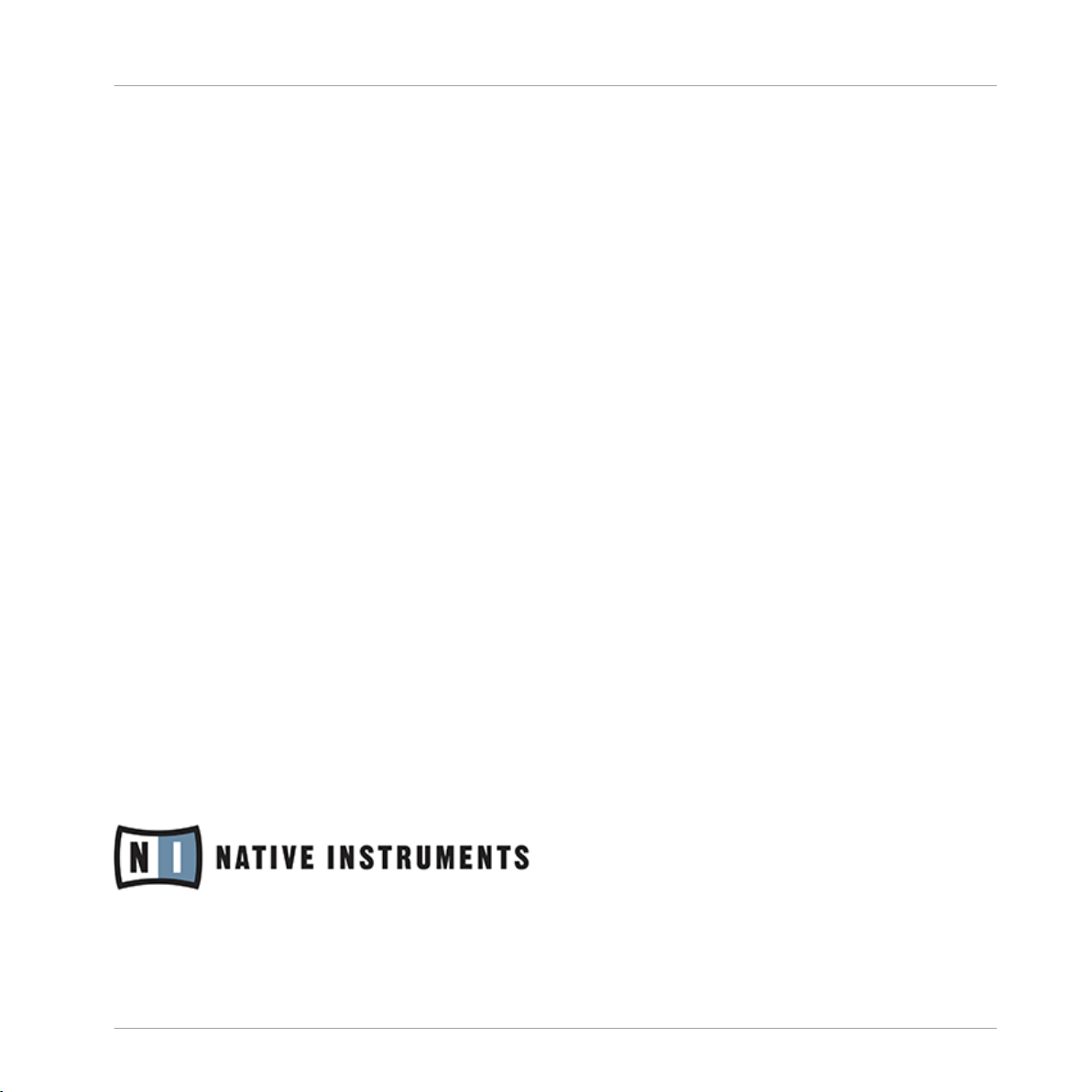
Germany
Native Instruments GmbH
Schlesische Str. 29-30
D-10997 Berlin
Germany
www.native-instruments.de
USA
Native Instruments North America, Inc.
6725 Sunset Boulevard
5th Floor
Los Angeles, CA 90028
USA
www.native-instruments.com
Japan
Native Instruments KK
YO Building 3F
Jingumae 6-7-15, Shibuya-ku,
Tokyo 150-0001
Japan
www.native-instruments.co.jp
Contact
© Native Instruments GmbH, 2012. Tous droits réservés.
Page 4
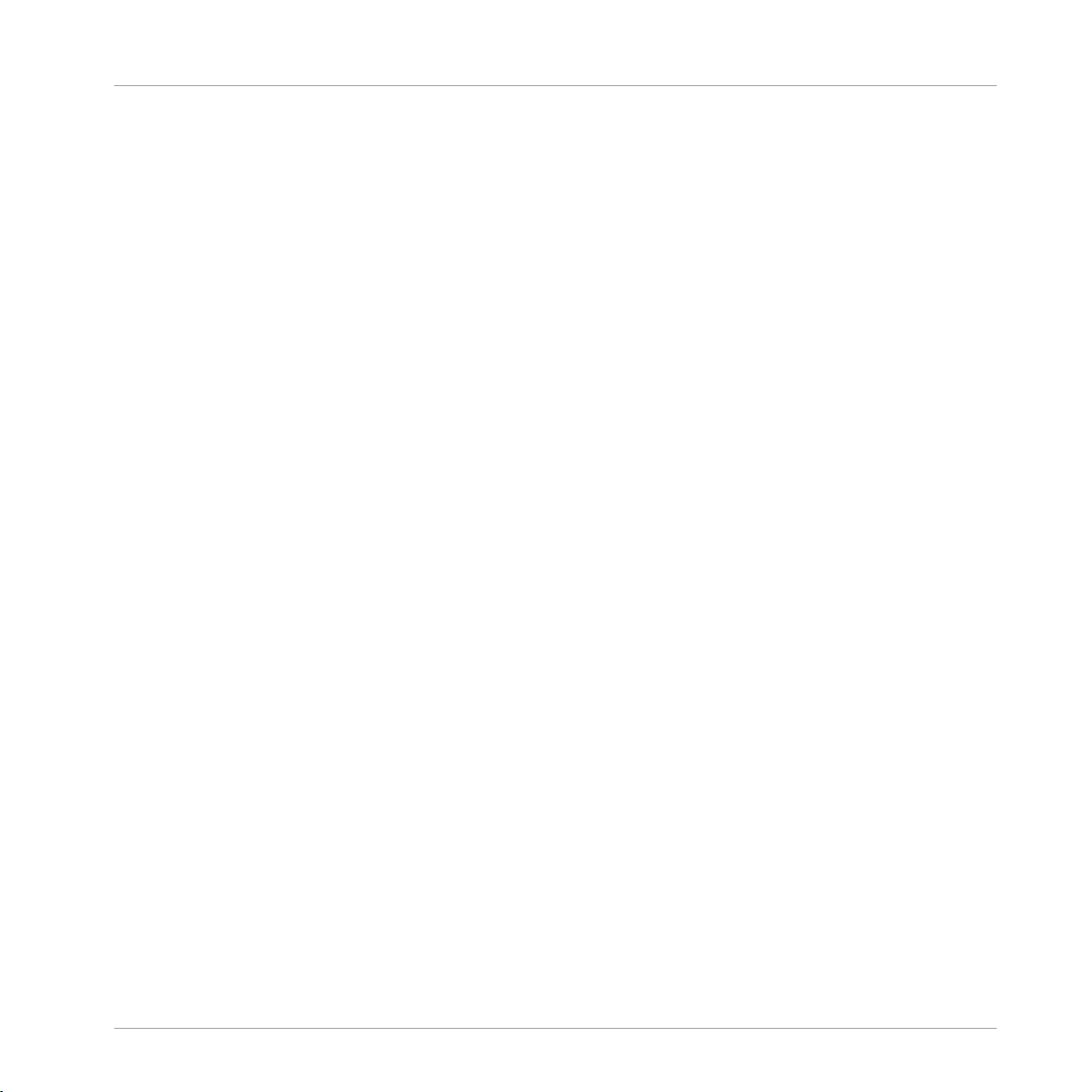
Table des matières
Table des matières
1 Bienvenue dans TRAKTOR KONTROL X1 ! ....................................................................
1.1 Un mot à propos de ce document ............................................................................................... 6
1.2 Conventions dans ce document .................................................................................................. 7
1.3 Nomenclature ............................................................................................................................. 8
2 Le boîtier TRAKTOR KONTROL X1 ................................................................................
2.1 Panneau supérieur ..................................................................................................................... 9
2.2 Panneau arrière .......................................................................................................................... 11
2.3 Modes d'Utilisation du TRAKTOR KONTROL X1 ............................................................................ 11
2.3.1 Mode Natif NHL .......................................................................................................... 11
2.3.2 Mode MIDI .................................................................................................................. 11
3 Fonctions clés du X1 pour une utilisation avec TRAKTOR .............................................
3.1 Accéder aux fonctions principales et secondaires ...................................................................... 13
3.2 Connecter le X1 à TRAKTOR ........................................................................................................ 13
3.3 Utiliser le X1 pour chercher et charger une piste ........................................................................ 14
3.4 Contrôle des Decks ..................................................................................................................... 16
3.5 Utilisation de la section Transport (Play, HotCues, Flux et Sync) ................................................ 23
3.4.1 Utilisation de la Touch Strip en mode Split ................................................................ 16
3.4.2 Fonction principale de la Touch Strip ........................................................................ 18
3.4.3 Fonction secondaire de la Touch Strip ....................................................................... 18
3.4.4 Redimensionner la Touch Strip (mode Single) ........................................................... 20
3.4.5 Utiliser la Touch Strip avec le Scratch Control ........................................................... 22
3.5.1 Boutons HotCue ......................................................................................................... 25
3.5.2 Boutons PLAY ............................................................................................................ 27
3.5.3 Boutons CUE .............................................................................................................. 27
3.5.4 Boutons SYNC (MASTER) ........................................................................................... 28
3.5.5 Boutons FLUX ............................................................................................................ 29
6
9
13
Traktor Kontrol X1 Mk2 - Manuel d’utilisation - 4
Page 5
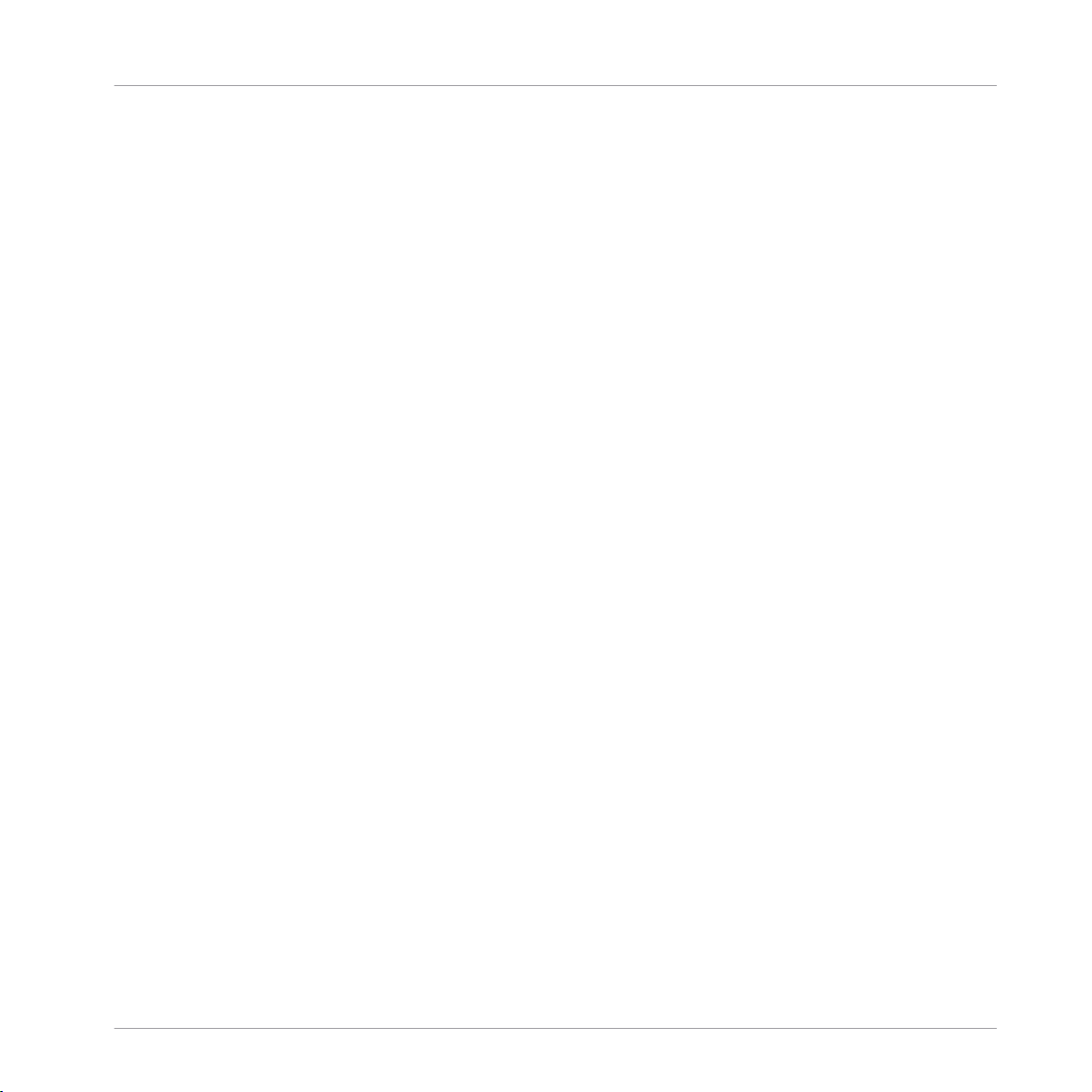
3.6 Utilisation des encodeurs Loop ................................................................................................... 29
3.7 Section FX (Effets) ...................................................................................................................... 31
3.7.1 Assignation d'un effet ............................................................................................... 32
3.7.2 Activer un effet dans TRAKTOR .................................................................................. 33
3.7.3 Assigner des effets à la Touch Strip .......................................................................... 36
3.7.4 Utiliser les effets d'un deuxième contrôleur X1 .......................................................... 38
4 Référence matériel ....................................................................................................
4.1 Panneau supérieur ..................................................................................................................... 40
4.2 Panneau arrière .......................................................................................................................... 41
4.3 Section Transport ....................................................................................................................... 42
4.4 Section FX ...................................................................................................................................44
4.5 BROWSE, SHIFT et Load .............................................................................................................. 46
4.6 Touch Strip ................................................................................................................................. 47
5 Appendice ................................................................................................................
5.1 Préférences du TRAKTOR KONTROL X1 ........................................................................................ 49
5.2 Incorporer un TRAKTOR KONTROL X1 Mk1 à votre configuration ................................................. 53
5.1.1 Browse Encoder (encodeur BROWSE) ......................................................................... 50
5.1.2 Touch Strip ................................................................................................................ 51
5.1.3 FLUX Button (bouton FLUX) ........................................................................................ 52
5.1.4 Effects Knobs (curseurs FX) ....................................................................................... 52
5.1.5 LEDs (diodes) ............................................................................................................ 53
Index ........................................................................................................................
Table des matières
39
49
55
Traktor Kontrol X1 Mk2 - Manuel d’utilisation - 5
Page 6
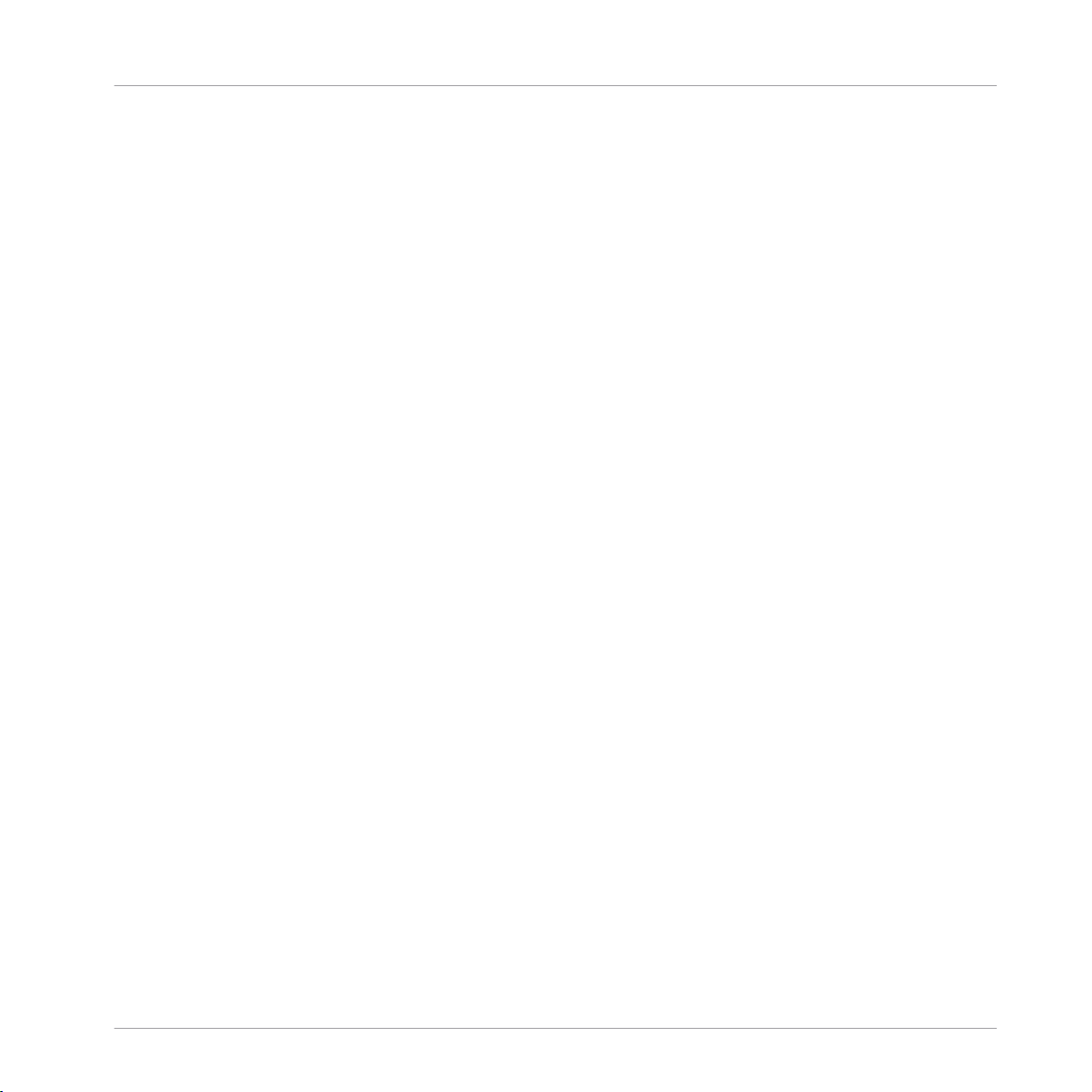
Bienvenue dans TRAKTOR KONTROL X1 !
Un mot à propos de ce document
1 Bienvenue dans TRAKTOR KONTROL X1 !
Cher client, chère cliente de Native Instruments,
Nous vous remercions d’avoir acheté le TRAKTOR KONTROL X1 et de renouveler ainsi votre
confiance dans les produits Native Instruments.
Instruments products.
Le TRAKTOR KONTROL X1 est un contrôleur portable de qualité professionnelle, dédié aux
DJs utilisant le logiciel TRAKTOR. Le TRAKTOR KONTROL X1 possède les fonctionnalités suivantes :
▪ Intégration totalement transparente avec le logiciel TRAKTOR.
▪ Contrôle HotCue de la position de lecture, du pitchbend, des boucles et des effets.
▪ Les boutons et curseurs situés sur le panneau supérieur du contrôleur offrent les sensa-
tions d'un matériel haut de gamme.
▪ Boutons HotCue à rétro-éclairage RVB pilotés par le logiciel pour un contrôle visuel immé-
diat.
▪ Protocole propriétaire haute résolution TRAKTOR NHL, aux capacités supérieures au pro-
tocole MIDI.
▪ Fonctionnalités MIDI permettant de contrôler tout matériel ou logiciel gérant le standard
MIDI.
▪ Boîtier léger et robuste avec un format slim ultra-portable – il s'insère parfaitement à côté
d'une console DJ standard.
▪ Système évolutif – connectez deux TRAKTOR KONTROL X1 pour contrôler simultanément
quatre Decks et quatre FX Units.
1.1
Un mot à propos de ce document
Le présent manuel a pour objectif de vous fournir rapidement les clefs de l'utilisation des composants et fonctionnalités essentiels du TRAKTOR KONTROL X1. Vous êtes sans nul doute impatient(e) de vous lancer dans votre premier mix avec votre nouvel appareil ; nous vous recom-
Traktor Kontrol X1 Mk2 - Manuel d’utilisation - 6
Page 7
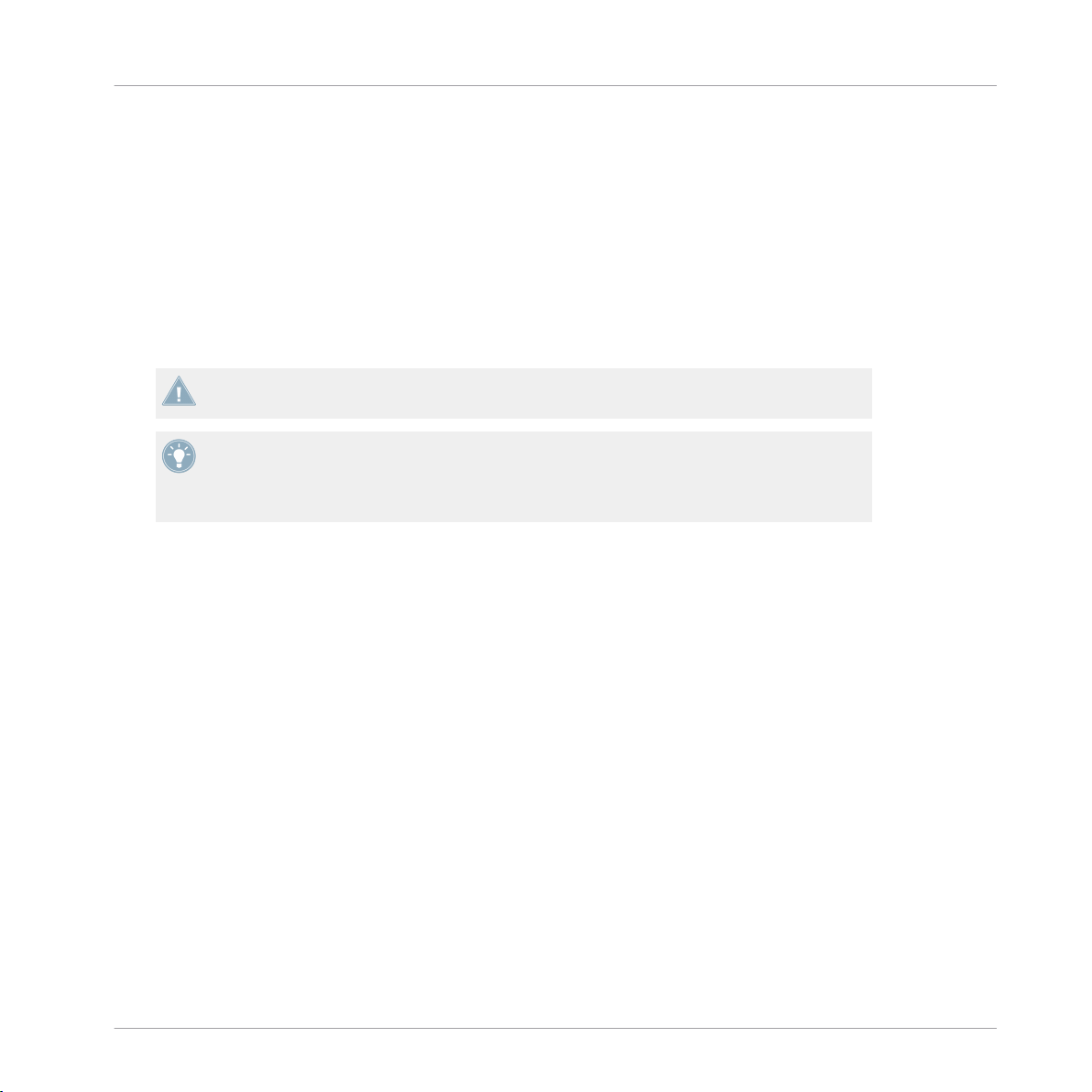
Bienvenue dans TRAKTOR KONTROL X1 !
Conventions dans ce document
mandons cependant de prendre le temps de lire ce manuel et de suivre les instructions et tutoriels qu'il contient, afin de profiter au mieux de votre contrôleur. Ce manuel vous fournira par
ailleurs un aperçu des techniques plus avancées d'utilisation du TRAKTOR KONTROL X1.
1.2 Conventions dans ce document
Ce document utilise des formats particuliers pour souligner certains points ou pour vous avertir
de problèmes potentiels. Les icônes présentées ci-dessous vous permettront de distinguer immédiatement le type d’information en question :
Lorsque vous voyez cette icône de point d’exclamation, lisez la note attentivement et, le
cas échéant, suivez à la lettre les instructions et conseils qu’elle contient.
Cette icône représentant une ampoule indique que la note contient des informations complémentaires utiles. Ces informations faciliteront souvent la réalisation d'une tâche donnée ; cependant, elles ne s’appliquent pas nécessairement à votre configuration ou à votre
système d’exploitation ; elles méritent néanmoins toujours d’être lues.
De plus, le formatage suivant est utilisé :
▪ Les textes apparaissant dans des menus déroulants (tels qu’Open…, Save as…) ainsi que
les chemins d’accès aux emplacements situés sur votre disque dur (ou sur tout autre périphérique de stockage) sont imprimés en italique.
▪ Les textes faisant référence à des éléments apparaissant à l’écran (noms des boutons,
contrôles, textes situés près des cases à cocher, etc.) sont imprimés en bleu clair. Lorsque vous voyez cette mise en forme, vous pouvez être sûr(e) de retrouver le même texte
sur votre écran d'ordinateur.
▪ Les textes faisant référence à des éléments apparaissant sur le matériel sont imprimés en
orange. Lorsque vous voyez cette mise en forme, vous pouvez être sûr(e) de trouver le mê-
me texte quelque part sur votre matériel.
▪ Les noms et concepts importants sont imprimés en gras.
Les instructions uniques sont indiquées par cette flèche de type « bouton lecture ».
►
Les résultats des actions sont indiqués par cette flèche plus petite.
→
Traktor Kontrol X1 Mk2 - Manuel d’utilisation - 7
Page 8
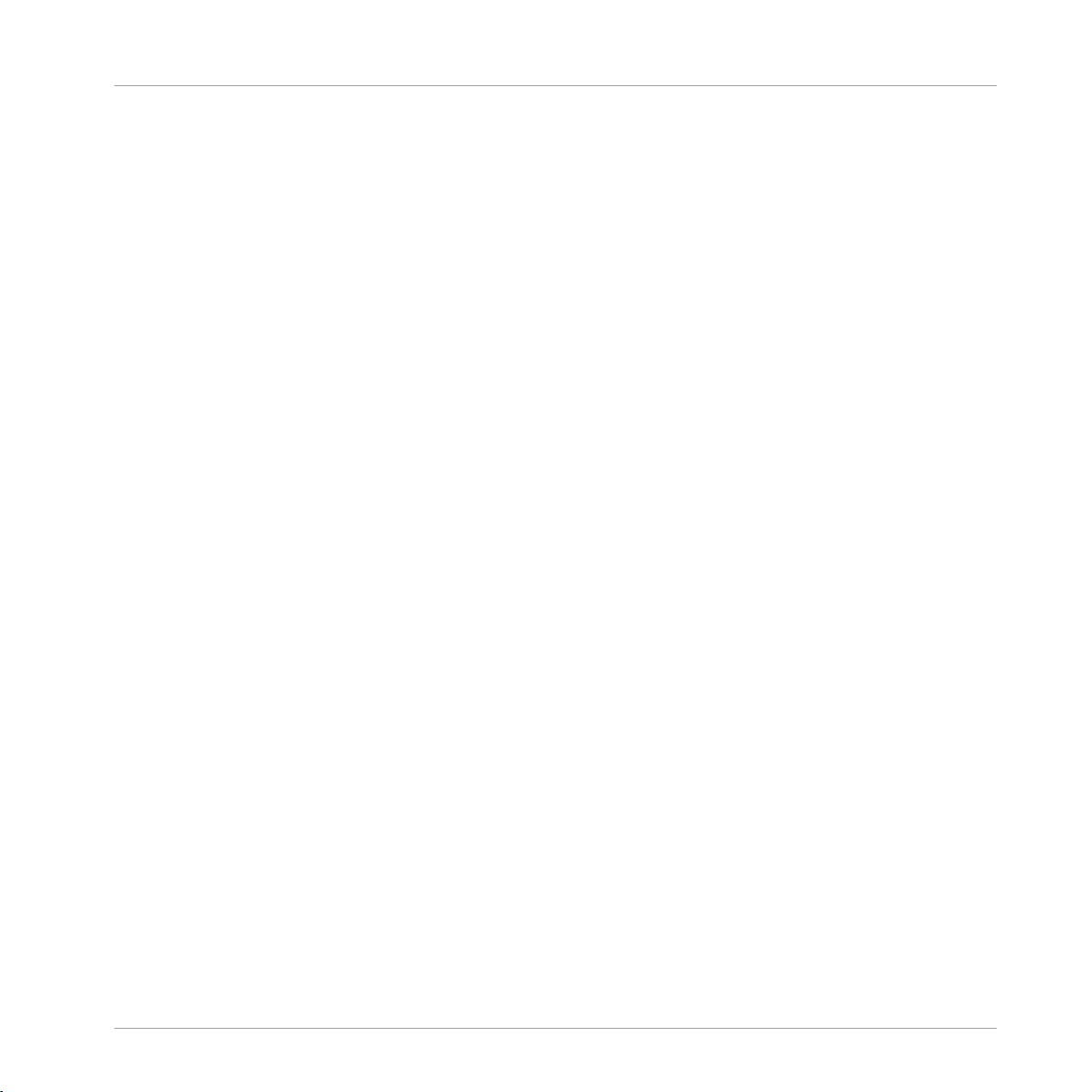
Bienvenue dans TRAKTOR KONTROL X1 !
1.3 Nomenclature
Au long de ce document, il arrivera que le TRAKTOR KONTROL X1 soit plus simplement nommé « X1 » ; de la même manière, le logiciel TRAKTOR PRO sera parfois simplement nommé
« TRAKTOR ».
Nomenclature
Traktor Kontrol X1 Mk2 - Manuel d’utilisation - 8
Page 9
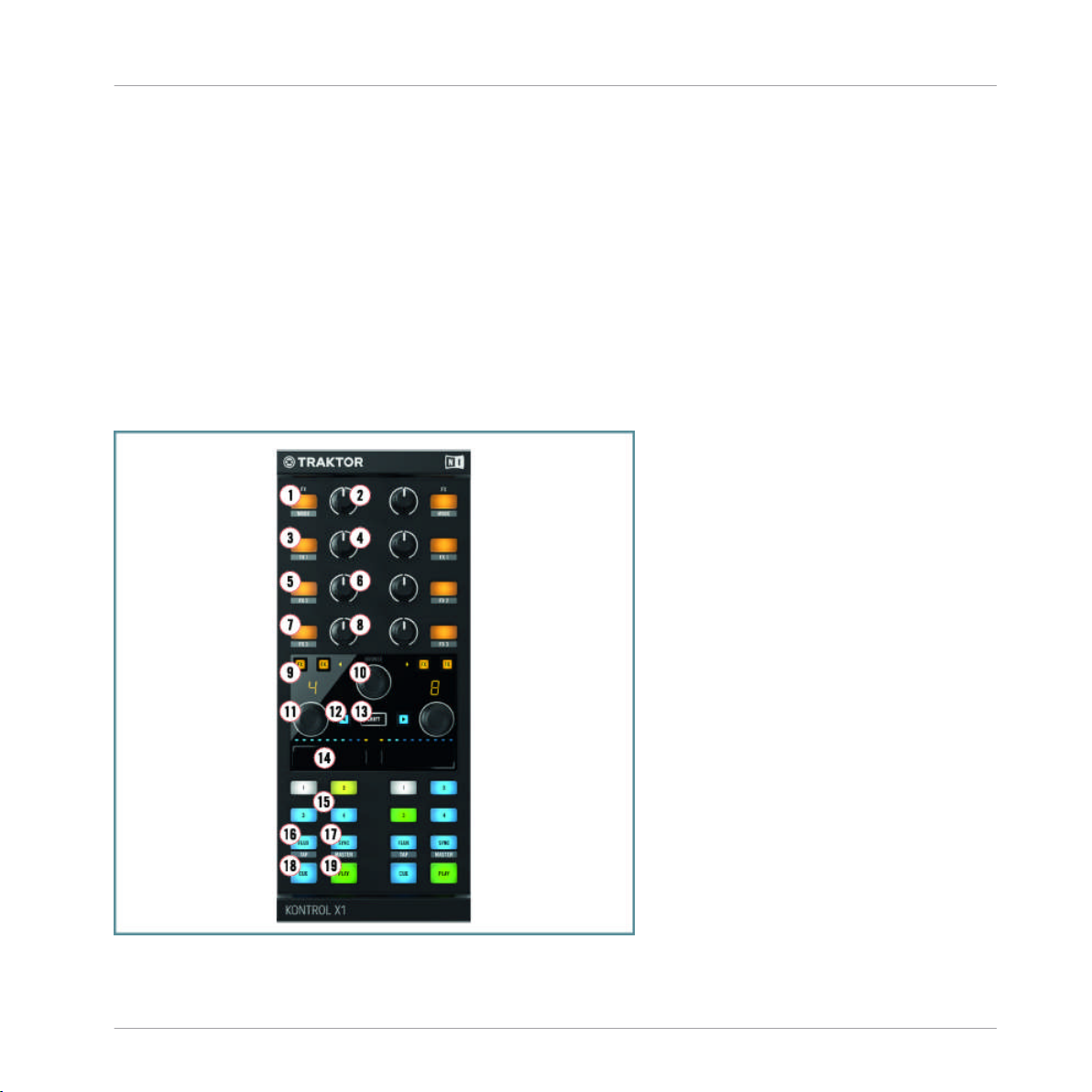
Le boîtier TRAKTOR KONTROL X1
Panneau supérieur
2 Le boîtier TRAKTOR KONTROL X1
Ce chapitre fournit un aperçu des principaux éléments matériels composant le X1.
2.1 Panneau supérieur
L'image ci-dessous présente une vue du panneau supérieur du X1. Les numéros situés sur la
partie gauche de l'appareil renvoient à une description de chacun des éléments du contrôleur.
Par défaut, le côté gauche du X1 permet de contrôler la Deck A de TRAKTOR, tandis que le
côté droit permet de contrôler la Deck B de TRAKTOR.
Le panneau supérieur du X1
Traktor Kontrol X1 Mk2 - Manuel d’utilisation - 9
Page 10
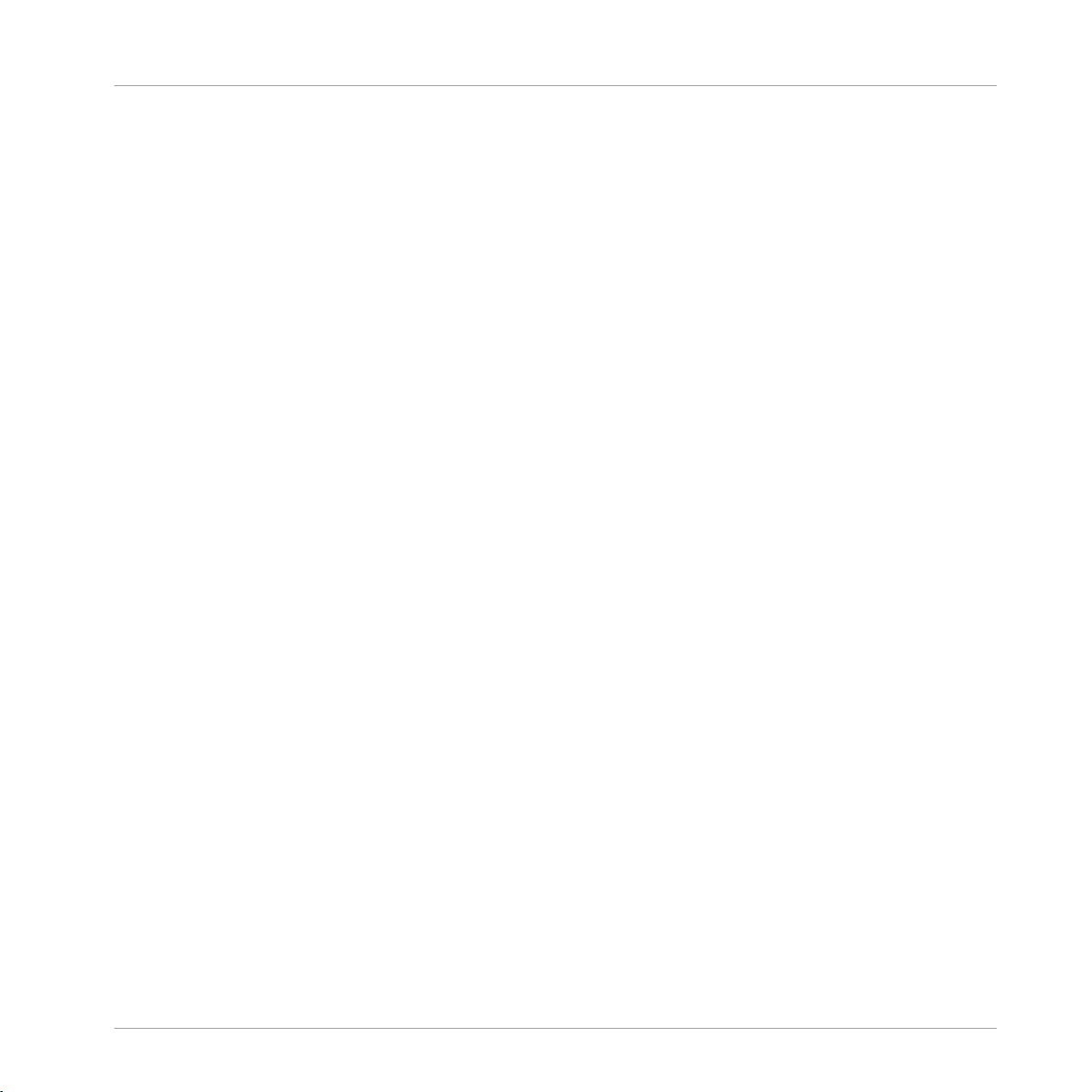
(1) Bouton FX (Mode)
(2) Curseur FX (Dry/Wet)
(3) Bouton FX1
(4) Curseur FX1
(5) Bouton FX2
(6) Curseur FX2
(7) Bouton FX3
(8) Curseur FX3
(9) Boutons FX Assign
(10) Encodeur Browse
(11) Encodeur Loop
(12) Bouton Load de gauche
(13) Bouton Shift
(14) Touch Strip
Le boîtier TRAKTOR KONTROL X1
Panneau supérieur
(15) Boutons HotCue 1-4
(16) Bouton Flux (Tap)
(17) Bouton Sync (Master)
(18) Bouton Cue
(19) Bouton Play
Traktor Kontrol X1 Mk2 - Manuel d’utilisation - 10
Page 11
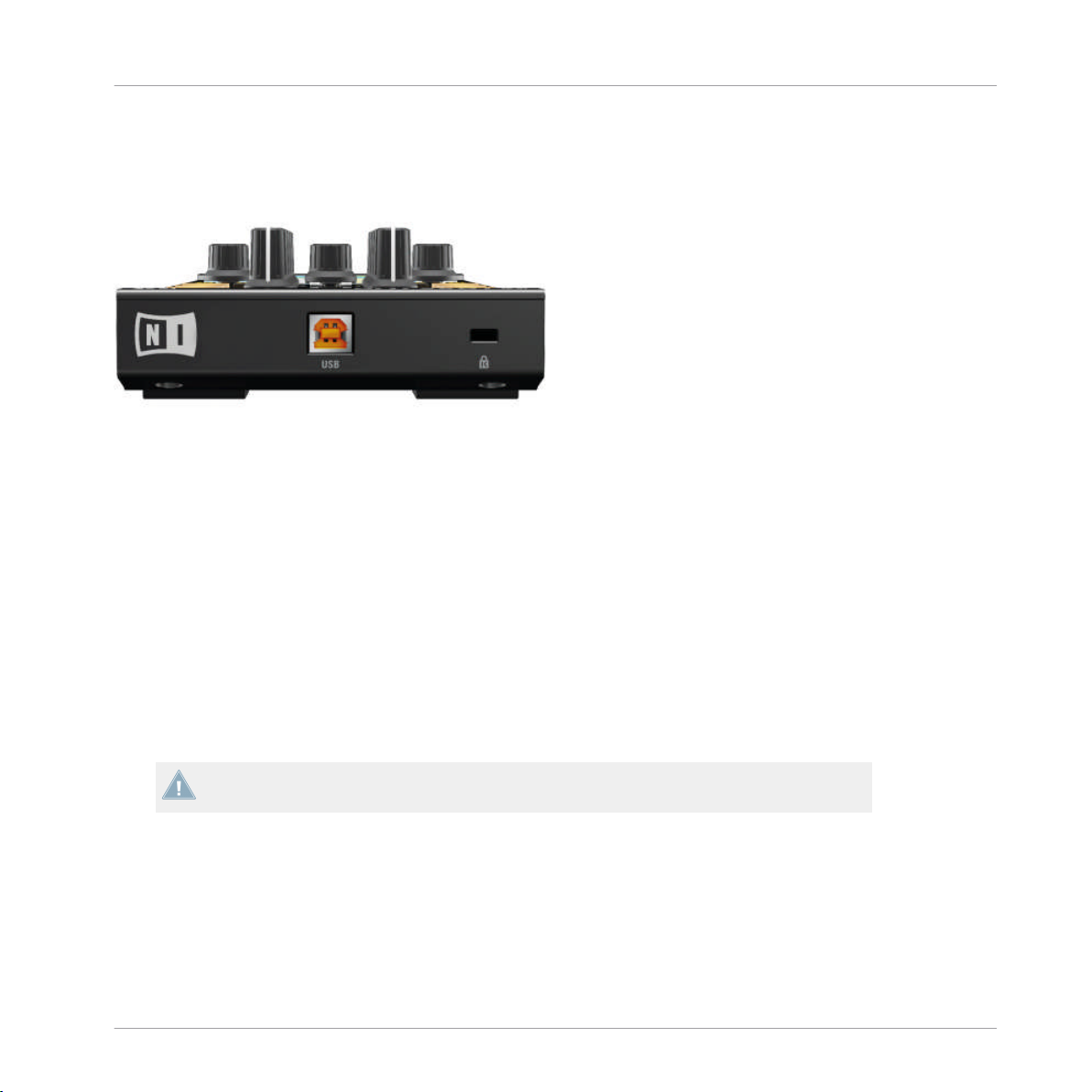
Le boîtier TRAKTOR KONTROL X1
Panneau arrière
2.2 Panneau arrière
Le panneau arrière du X1
2.3 Modes d'Utilisation du TRAKTOR KONTROL X1
Lors de l'utilisation du TRAKTOR KONTROL X1 avec TRAKTOR, la configuration par défaut du
TRAKTOR KONTROL X1 offre deux modes décrits ci-dessous.
2.3.1 Mode Natif NHL
En mode TRAKTOR Natif, votre TRAKTOR KONTROL X1 communique directement avec
TRAKTOR via USB, à l'aide du protocole propriétaire NHL de Native Instruments qui offre une
haute résolution d’encodage des curseurs du TRAKTOR KONTROL X1 (supérieure à celle du
protocole MIDI).
Utilisez ce mode pour un contrôle normal de TRAKTOR.
2.3.2 Mode MIDI
Le TRAKTOR KONTROL X1 est également préconfiguré pour pouvoir être utilisé comme contrôleur MIDI classique ; il peut ainsi contrôler n'importe quel matériel ou logiciel gérant le
standard MIDI.
Traktor Kontrol X1 Mk2 - Manuel d’utilisation - 11
Page 12
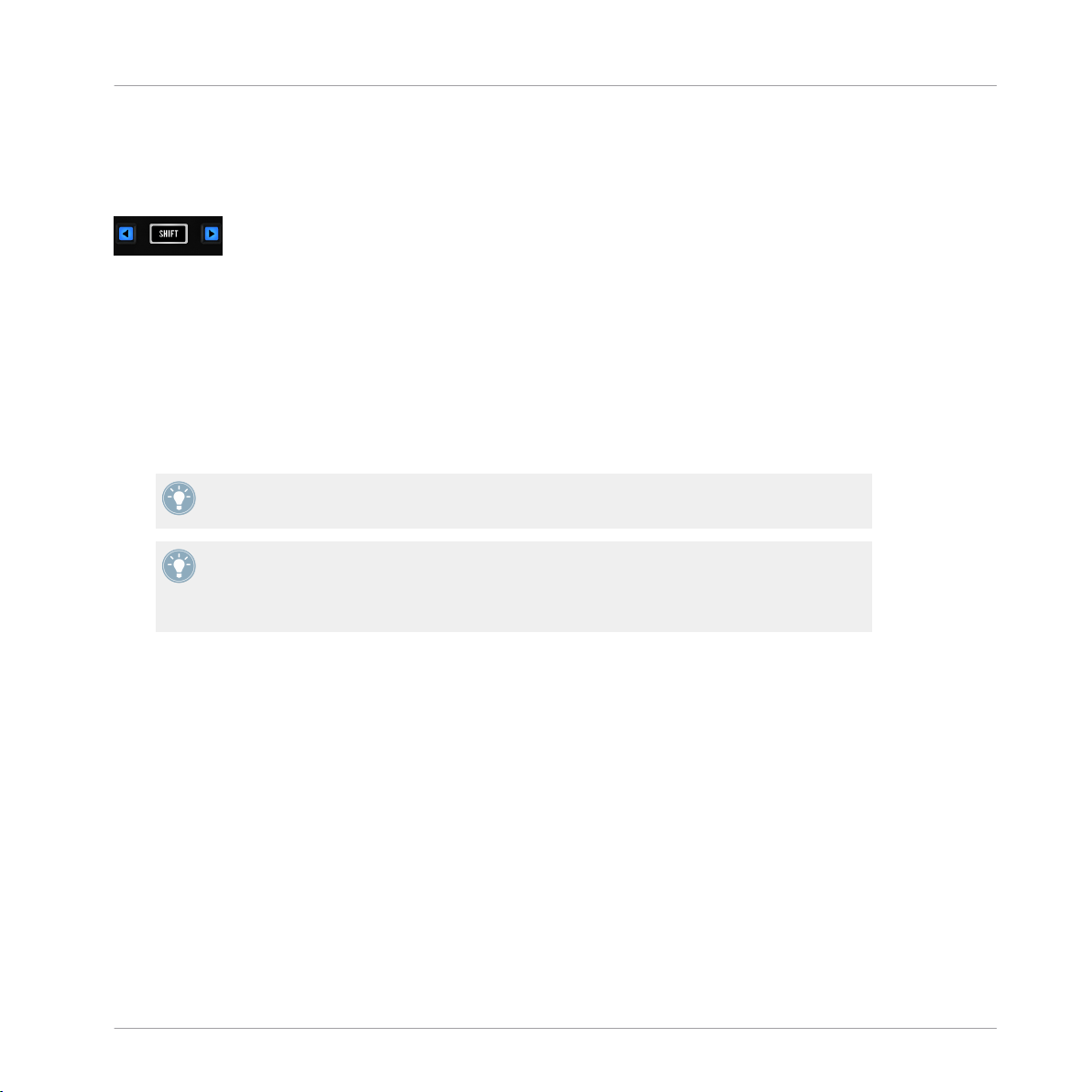
Le boîtier TRAKTOR KONTROL X1
Modes d'Utilisation du TRAKTOR KONTROL X1
Pour passer en mode MIDI, maintenez le bouton SHIFT enfoncé, puis appuyez simultané-
►
ment sur les boutons Load de gauche et de droite. Le TRAKTOR KONTROL X1 se met
alors à transmettre des données MIDI à la manière d'un contrôleur MIDI classique.
La zone contenant les boutons SHIFT, Load gauche et Load droit permettant de passer en mode MIDI
Pour abandonner le mode MIDI et revenir au mode de contrôle natif de TRAKTOR, main-
►
tenez SHIFT enfoncé et appuyez à nouveau sur les deux boutons (rétroéclairés en bleu)
Load gauche et Load droit.
Pour personnaliser les assignations MIDI du TRAKTOR KONTROL X1 pour les versions
►
plus anciennes de TRAKTOR, utilisez le Controller Manager de TRAKTOR (Preferences >
Controller Manager).
Lorsque vous utilisez TRAKTOR, vous pouvez commuter à tout moment entre le mode de
contrôle natif de TRAKTOR et le mode MIDI.
Ces deux modes peuvent être utilisés simultanément ; il est par exemple possible de contrôler TRAKTOR en mode natif NHL, puis de passer en mode MIDI (maintenir SHIFT enfoncé et appuyer simultanément sur les boutons Load gauche et Load droit) pour contrôler
un autre logiciel ou matériel en MIDI.
Traktor Kontrol X1 Mk2 - Manuel d’utilisation - 12
Page 13
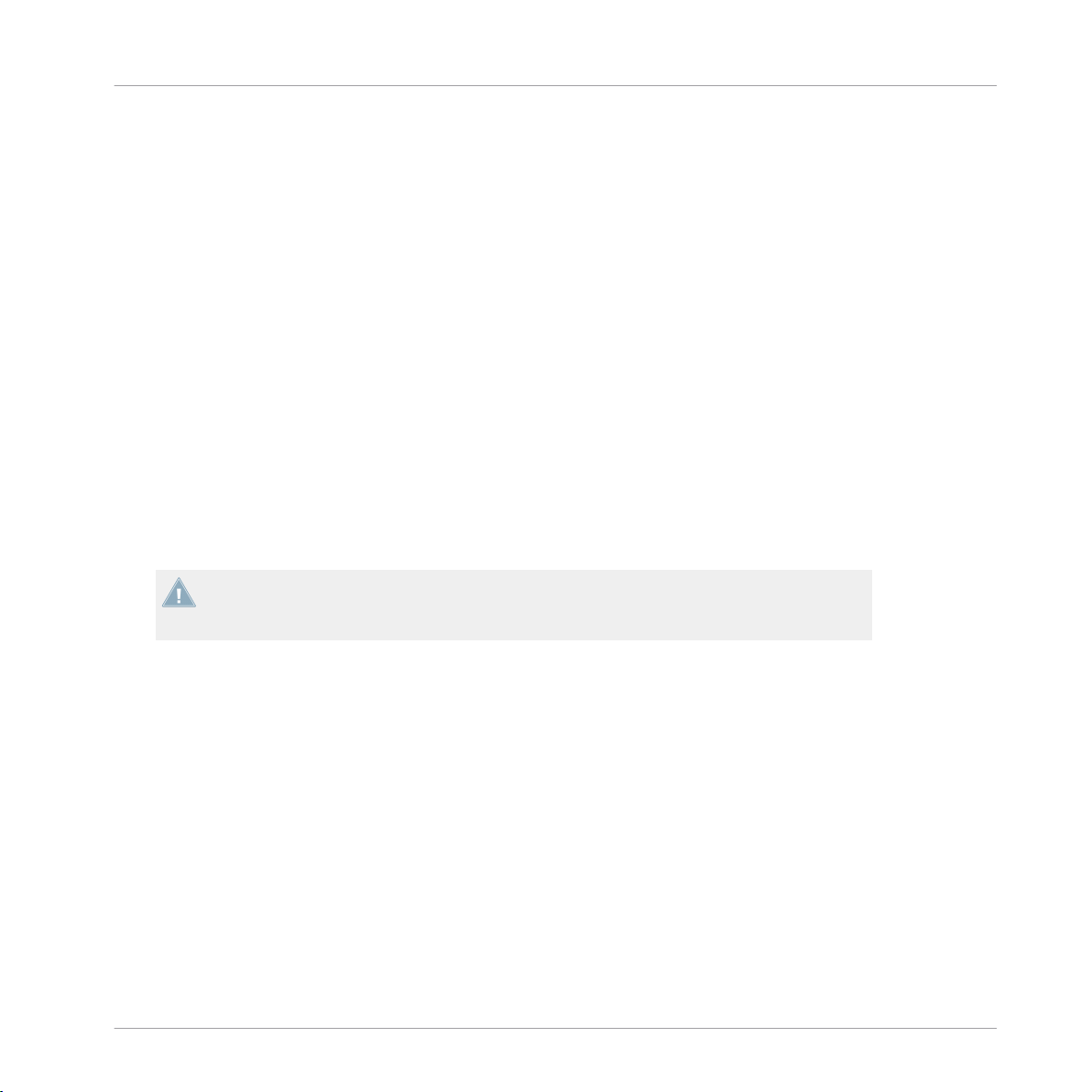
Fonctions clés du X1 pour une utilisation avec TRAKTOR
Accéder aux fonctions principales et secondaires
3 Fonctions clés du X1 pour une utilisation avec TRAKTOR
Ce chapitre détaille l'utilisation du X1 avec TRAKTOR et fournit une description approfondie
des fonctions clés de l'appareil, ainsi que des suggestions de méthodes d'utilisation du système. Après avoir lu ce chapitre, vous serez tout à fait en mesure de laisser libre cours à votre
créativité à l'aide de votre TRAKTOR KONTROL.
3.1 Accéder aux fonctions principales et secondaires
Par défaut, TRAKTOR est contrôlé par les fonctions principales du X1. Cependant, certains
boutons du X1 possèdent des fonctions secondaires qui peuvent être activées par le bouton
SHIFT. Ces fonctions sont détaillées dans le présent manuel.
3.2 Connecter le X1 à TRAKTOR
Avant d'aller plus loin, veuillez vous assurer que le firmware du X1 est correctement installé, comme expliqué dans le Setup Guide (Guide d'Installation). Le Setup Guide du TRAKTOR KONTROL X1 est téléchargeable depuis le site web de Native Instruments.
Le premier événement déclenché par la connexion du X1 avec TRAKTOR est le contrôle de la
configuration de Decks actuelle. Par défaut, un « A » clignotant apparaît sur l'affichage à diodes de gauche afin d'indiquer que la Deck A est contrôlée par le côté gauche du X1 ; un « B »
clignotant apparaît sur l'affichage à diodes de droite afin d'indiquer que la Deck B est contrôlée par le côté droit du X1. Vous pouvez utiliser les encodeurs Browse ou Loop si vous désirez
modifier cette configuration :
Pour valider la configuration de Decks, appuyez sur l'encodeur BROWSE ou sur l'un des
►
encodeurs LOOP.
Le rétroéclairage du X1 s'enclenche alors : vous êtes maintenant prêt(e) à passer à l'ac-
→
tion.
Traktor Kontrol X1 Mk2 - Manuel d’utilisation - 13
Page 14
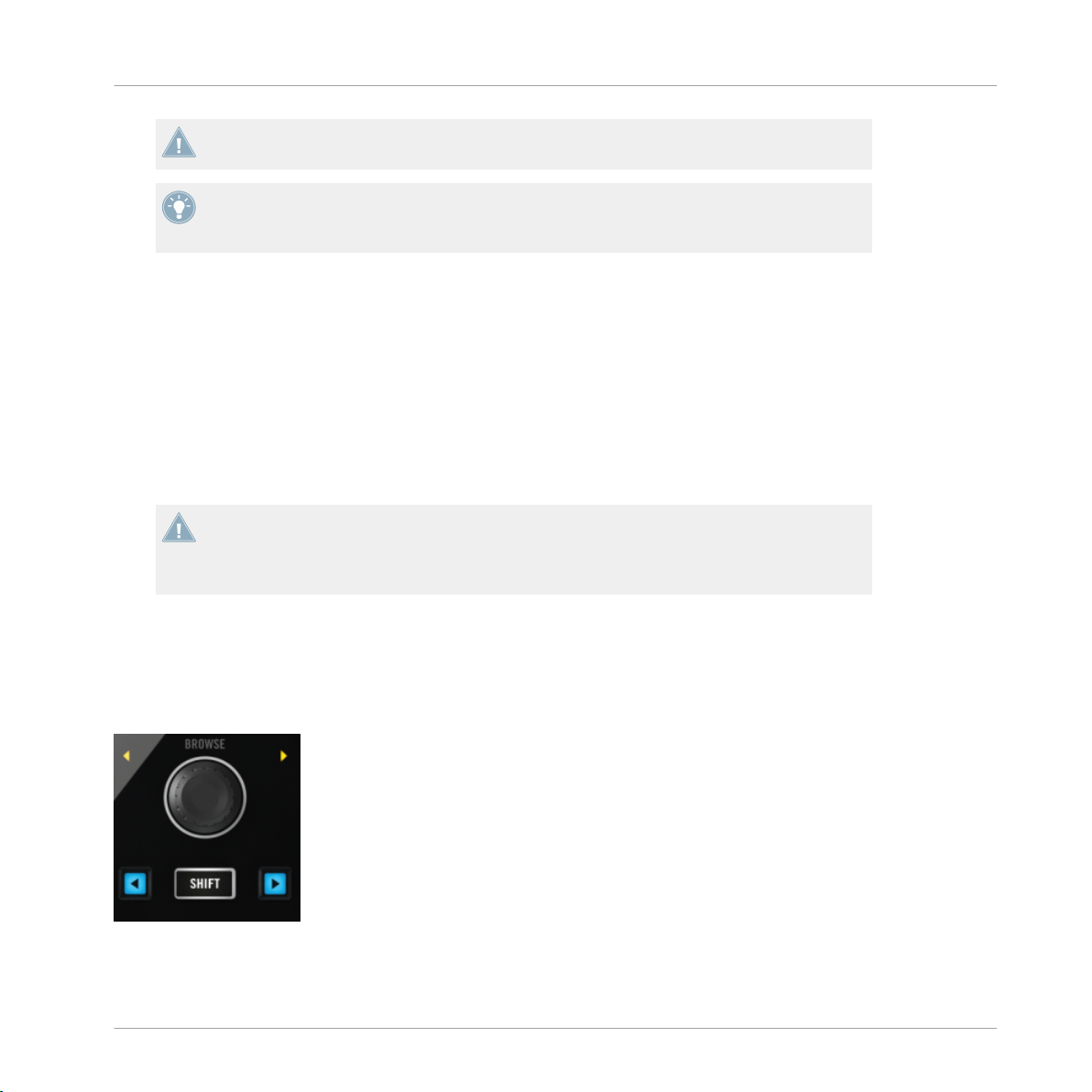
Fonctions clés du X1 pour une utilisation avec TRAKTOR
Utiliser le X1 pour chercher et charger une piste
Lors du processus d'assignation des Decks, les affichages à diodes du X1 permettent
d'identifier la Deck contrôlée par chacun des côtés de l'appareil.
Si vous désirez modifier l'assignation sélectionnée, cela est toujours possible au démarrage
de TRAKTOR, ou bien à tout moment, simplement en débranchant et rebranchant le câble
USB connecté au panneau arrière de l'appareil.
Combinaisons de Decks (Deck Setup)
Le X1 offre quatre différentes configurations (ou combinaisons de Decks ) pour le contrôle des
quatre Decks disponibles dans TRAKTOR.
▪ Decks A & B (par défaut)
▪ Decks C & D
▪ Decks C & A
▪ Decks B & D
Dans toutes les combinaisons ci-dessus : la première Deck est toujours contrôlée par le côté gauche du X1, tandis que la deuxième Deck est toujours contrôlée par le côté droit du
X1. Par exemple, dans le cas de la combinaison de Decks par défaut (A & B), la Deck A est
contrôlée par le côté gauche du X1 et la Deck B est contrôlée par le côté droit du X1.
3.3 Utiliser le X1 pour chercher et charger une piste
La recherche et le chargement des pistes s'effectue depuis la zone centrale de votre X1.
L'encodeur BROWSE et les boutons SHIFT, Load gauche et Load droit.
Traktor Kontrol X1 Mk2 - Manuel d’utilisation - 14
Page 15
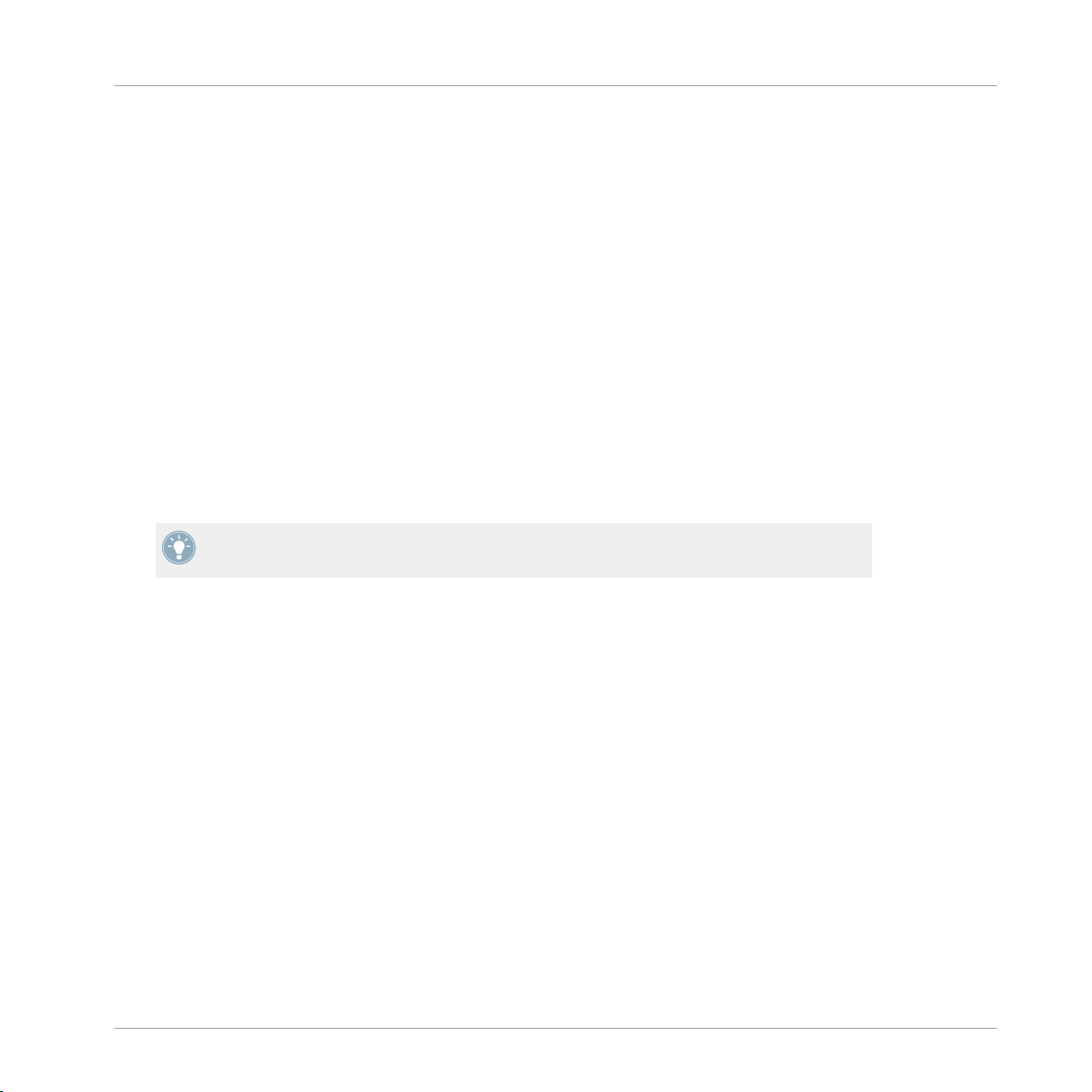
Fonctions clés du X1 pour une utilisation avec TRAKTOR
Utiliser le X1 pour chercher et charger une piste
Pour comprendre comment utiliser le X1 pour parcourir les pistes disponibles, naviguer au sein
de l'arborescence et charger des pistes dans TRAKTOR, veuillez suivre les instructions ci-dessous.
1. Pour faire défiler les pistes de votre Collection au sein de TRAKTOR, tournez l'encodeur
BROWSE vers la gauche ou vers la droite.
2. Pour naviguer vers une autre collection, playlist ou emplacement de l'arborescence de
TRAKTOR, maintenez SHIFT enfoncé et tournez l'encodeur BROWSE. Il n'est pas nécessaire d'appuyer sur l'encodeur BROWSE pour effectuer votre sélection. Une fois sélectionné le nœud de l'arborescence de votre choix, relâchez le bouton SHIFT, puis continuez
votre navigation au sein du nouvel emplacement.
3. Une fois sélectionnée la piste de votre choix, appuyez sur un des boutons Load (Gauche
ou Droite) situés de part et d'autre du bouton SHIFT. Appuyez sur le bouton Load de gauche pour charger la piste sélectionnée dans la Deck de TRAKTOR assignée au côté gauche du contrôleur (par défaut la Deck A). Appuyez sur le bouton Load Right (situé à droite) pour charger la piste sélectionnée dans la Deck de TRAKTOR assignée au côté droit du
contrôleur (par défaut la Deck B).
Les combinaisons de Decks permises par le X1 sont décrites au chapitre ↑3.2, Connecter le
X1 à TRAKTOR.
Fonction secondaire des boutons Load
Les deux boutons Load possèdent la fonction secondaire suivante :
▪ Appuyez simultanément sur le bouton Load de gauche et sur le bouton SHIFT pour activer
le mode Snap de TRAKTOR. Lorsque le mode Snap est activé (au sein de la section Master de TRAKTOR), tout Cue Point créé dans la piste ira se placer sur le beat le plus proche, de façon à ce que vous reveniez directement à ce beat la prochaine fois que vous
appuierez sur ce bouton Hotcue.
▪ Appuyez simultanément sur le bouton Load de droite et sur le bouton SHIFT pour activer
le mode Quantize de TRAKTOR. Lorsque le mode Quantize est activé (au sein de la section Master de TRAKTOR), si vous effectuez un saut au sein d’une piste (par exemple en
appuyant sur un bouton HotCue), la lecture saute à la position la plus proche qui préserve
l’alignement des pistes, afin de ne pas perdre la synchronisation existante.
Traktor Kontrol X1 Mk2 - Manuel d’utilisation - 15
Page 16
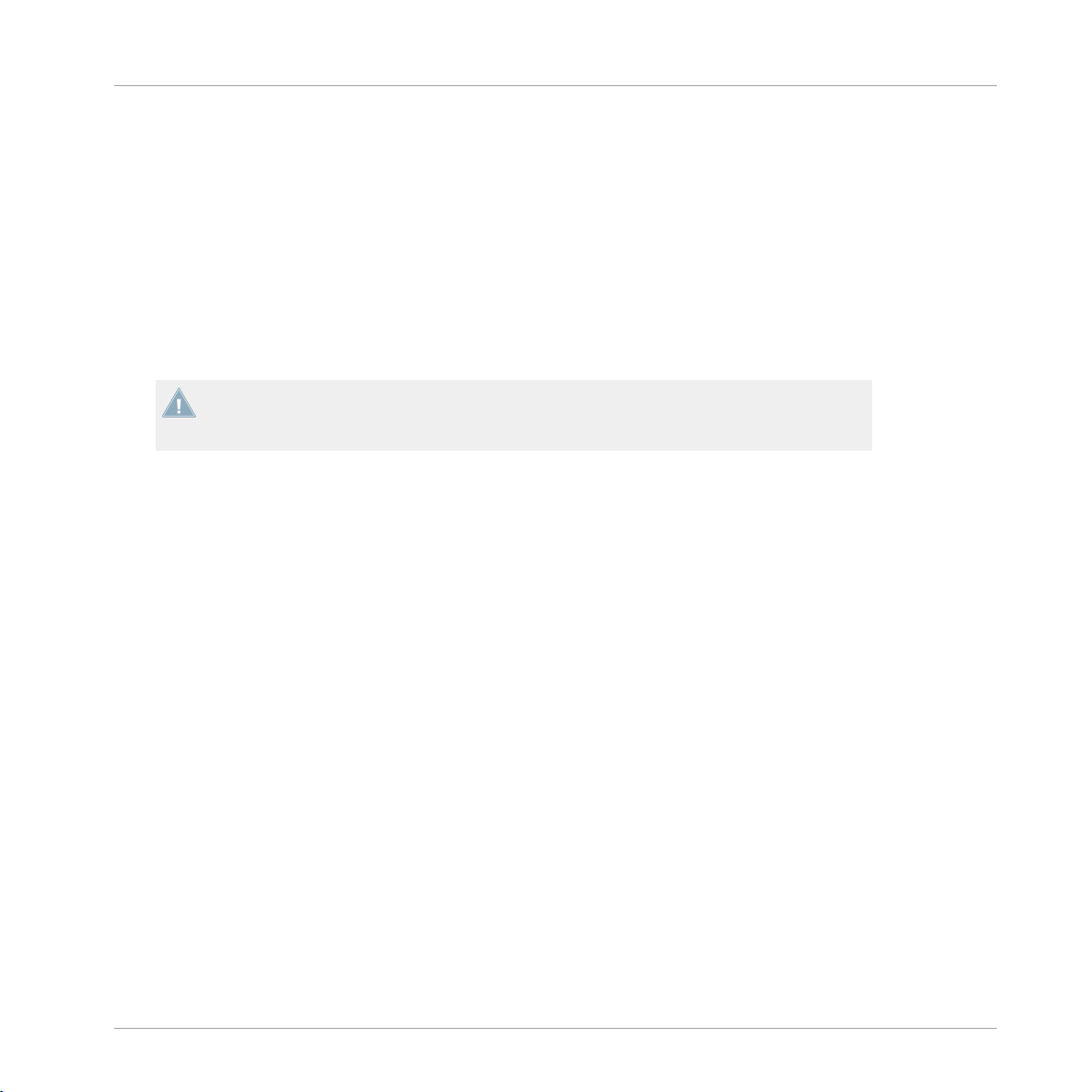
Fonctions clés du X1 pour une utilisation avec TRAKTOR
Contrôle des Decks
3.4 Contrôle des Decks
3.4.1 Utilisation de la Touch Strip en mode Split
La Touch Strip du X1 peut être utilisée pour contrôler simultanément deux Decks au sein de
TRAKTOR : il s'agit du mode Split. Dans ce mode, la zone d'assignation de la Touch Strip est
située au centre et sépare les zones de contrôle des deux Decks.
En mode Split, la zone d'assignation de la Touch Strip est indiquée par deux points oranges. Lorsque cette zone de la Touch Strip est appuyée, ces points s'illuminent un peu plus
fort afin d'indiquer que la Touch Strip peut être redimensionnée.
Traktor Kontrol X1 Mk2 - Manuel d’utilisation - 16
Page 17
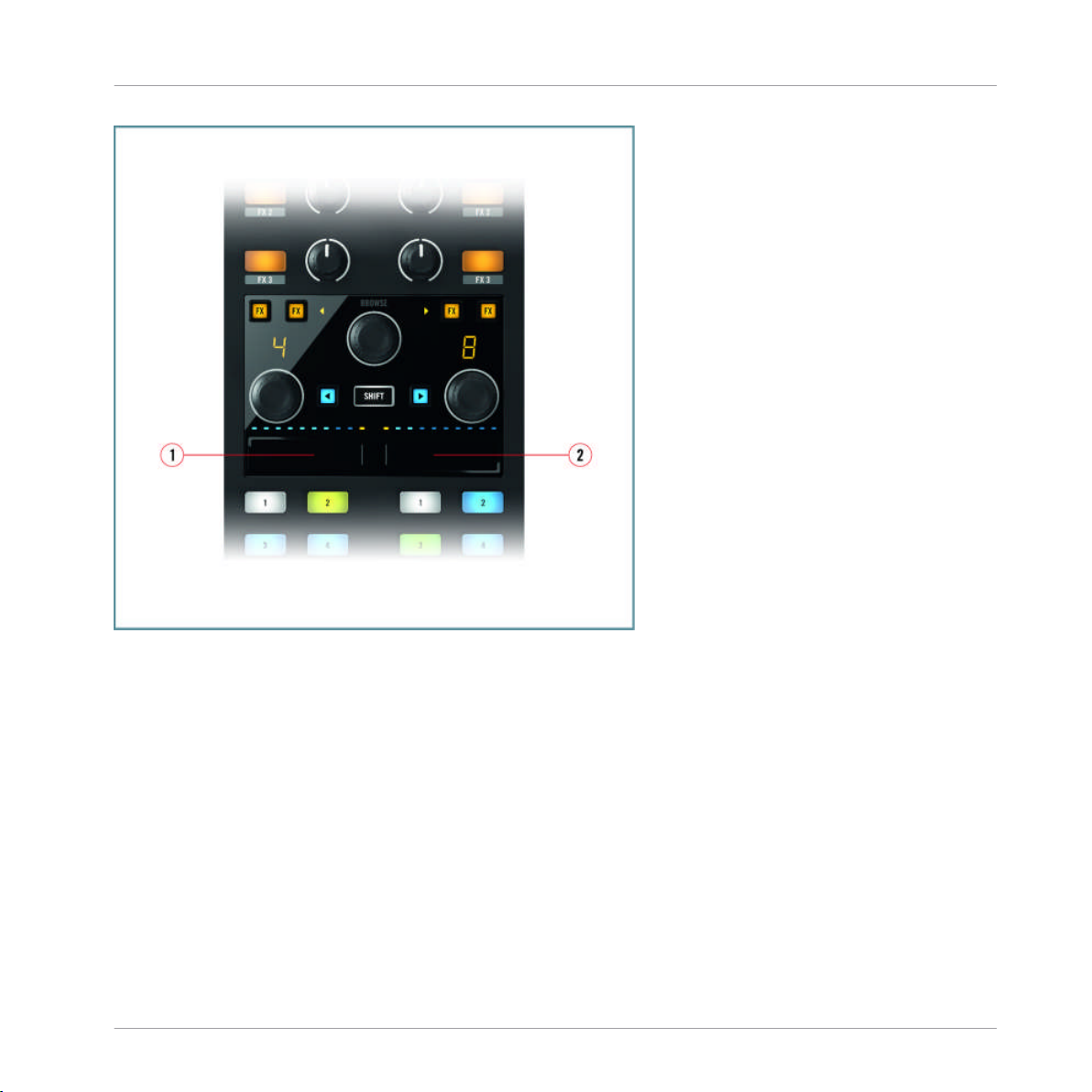
Fonctions clés du X1 pour une utilisation avec TRAKTOR
Contrôle des Decks
La Touch Strip en mode Split.
Dans le cas (par défaut) de la combinaison de Decks A & B :
(1) Cette zone permet de contrôler la Deck A
(2) Cette zone permet de contrôler la Deck B
Testez le mode Split de la Touch Strip en suivant ces quelques étapes :
1. Chargez deux pistes dans les Decks de TRAKTOR.
2. Avant d'appuyer sur Lecture, déplacez votre doigt sur la zone de gauche ou de droite de la
Touch Strip.
Vous pouvez observer dans TRAKTOR que cela a pour effet de déplacer la position de dé-
→
but de lecture de la Deck correspondante.
Traktor Kontrol X1 Mk2 - Manuel d’utilisation - 17
Page 18

Fonctions clés du X1 pour une utilisation avec TRAKTOR
Cette technique peut être utilisée pour définir un point de début de lecture particulier, ou
encore pour d'autres techniques plus avancées telles que le scratch ou le spinback.
3.4.2 Fonction principale de la Touch Strip
La fonction principale de la Touch Strip permet d'effectuer les actions suivantes :
Lorsqu'une piste est en cours de lecture, touchez la zone correspondante de la Touch
►
Strip pour effectuer un pitchbend (décalage de la hauteur tonale).
Si le bouton FLUX de la Deck est activé, cela peut produire des résultats intéressants. Pour
plus d’informations, veuillez consulter le chapitre ↑3.5.5, Boutons FLUX.
Si la piste chargée dans la Deck n'est pas en cours de lecture, touchez la zone correspon-
►
dante de la Touch Strip pour décaler la position de début de lecture de la piste.
Ceci peut être utile pour effectuer des routines de scratch.
Contrôle des Decks
3.4.3 Fonction secondaire de la Touch Strip
La fonction secondaire de la Touch Strip permet d'effectuer les actions suivantes :
Lorsqu'une piste est en cours de lecture, maintenez SHIFT enfoncé et touchez la zone
►
correspondante de la Touch Strip pour effectuer un scratch.
Si le bouton FLUX de la Deck est activé, cela peut produire des résultats intéressants.
Si la piste chargée dans la Deck n'est pas en cours de lecture, maintenez SHIFT enfoncé
►
et touchez la zone correspondante de la Touch Strip pour parcourir la piste.
Traktor Kontrol X1 Mk2 - Manuel d’utilisation - 18
Page 19

Fonctions clés du X1 pour une utilisation avec TRAKTOR
C'est une manière rapide de naviguer jusqu'à n'importe quel point d'une piste. Cette fonction peut se révéler fort utile pour localiser des sections spécifiques au sein d'une piste
(breaks ou codas…).
Contrôle des Decks
Utilisation du bouton SHIFT et de la Touch Strip pour effectuer un needle drop (saut direct à un nouveau point du vinyle).
Entraînez-vous à utiliser la Touch Strip dans son mode Split (mode par défaut). Habituezvous à utiliser les indications lumineuses de la bande de diodes et à ajuster les indicateurs
de phase à la main ; de manière plus générale, familiarisez-vous avec le comportement des
Decks au sein de TRAKTOR.
Traktor Kontrol X1 Mk2 - Manuel d’utilisation - 19
Page 20

Fonctions clés du X1 pour une utilisation avec TRAKTOR
Contrôle des Decks
3.4.4 Redimensionner la Touch Strip (mode Single)
Vous pouvez, à l'aide de la Touch Strip de votre X1, contrôler une piste individuelle au sein de
TRAKTOR (c'est ce que nous appelons le mode Single), ce qui vous permettra l'utilisation de
l'ensemble de la Touch Strip pour un contrôle plus précis. Pour contrôler une unique piste au
sein de TRAKTOR à l'aide de la Touch Strip, procédez comme ceci :
1. Maintenez votre doigt sur la zone d'assignation de la Touch Strip (en mode Split, celle-ci
est indiquée par les deux points oranges situés au-dessus de la Touch Strip). Vous pouvez
alors voir deux points oranges s'illuminer au-dessus de la Touch Strip.
Traktor Kontrol X1 Mk2 - Manuel d’utilisation - 20
Page 21

Fonctions clés du X1 pour une utilisation avec TRAKTOR
Contrôle des Decks
2. Faites glisser votre doigt complètement vers la droite (comme illustré ci-dessous) pour
étendre la Deck de gauche, ou complètement vers la gauche pour étendre la Deck de droite.
Mode Single : changer la Deck contrôlée au sein de TRAKTOR
Lorsque la Touch Strip est en mode Single, procédez comme suit pour rapidement changer la
Deck contrôlée au sein de TRAKTOR :
1. Maintenez votre doigt sur la Touch Strip, juste en-dessous du point orange. La bande de
diodes située au-dessus de la Touch Strip réduit alors son illumination à la seule diode
orange.
2. Appuyez et déplacez votre doigt vers le côté opposé de la Touch Strip. La Touch Strip du
X1 vient d'être assignée à l'autre Deck TRAKTOR de votre combinaison de Decks.
Traktor Kontrol X1 Mk2 - Manuel d’utilisation - 21
Page 22

Fonctions clés du X1 pour une utilisation avec TRAKTOR
Contrôle des Decks
Redimensionner la Touch Strip (retour en mode Split)
Supposons que vous avez étendu la zone dédiée à la Deck A à l'ensemble de la Touch Strip ;
pour revenir (redimensionner la Touch Strip) en mode Split, procédez comme ceci :
1. Maintenez votre doigt sur la Touch Strip, juste en-dessous du point orange. La bande de
diodes située au-dessus de la Touch Strip réduit alors son illumination à la seule diode
orange.
2. Déplacez votre doigt de manière à le ramener en position centrale, puis relâchez-le. La
Touch Strip du X1 vient d'être redimensionnée en mode Split.
Prenez le temps de vous familiariser avec le basculement d'un mode à l'autre ; ce processus intuitif fera bientôt partie intégrante de vos techniques de DJ !
3.4.5 Utiliser la Touch Strip avec le Scratch Control
Si vous utilisez des platines vinyle pour contrôler les Decks de TRAKTOR, la Touch Strip du X1
(en mode Split ou Single) est un outil particulièrement intuitif pour :
▪ Effectuer des réglages de nudging (léger décalage de la piste produit en frôlant le vinyle)
ou de pitchbend (réglage de la hauteur tonale) pendant le mix.
▪ Naviguer au sein de vos pistes à l'aide de la fonction secondaire de recherche.
▪ Assigner des FX.
▪ Assigner des boucles.
▪ Pour plus d'informations, veuillez consulter le chapitre ↑5.1.3, FLUX Button (bouton
FLUX) de la section Annexe du présent manuel.
Pour plus d'informations concernant l'utilisation du Scratch Control, veuillez consulter le
Manuel complet de TRAKTOR.
Traktor Kontrol X1 Mk2 - Manuel d’utilisation - 22
Page 23

Fonctions clés du X1 pour une utilisation avec TRAKTOR
Utilisation de la section Transport (Play, HotCues, Flux et Sync)
3.5 Utilisation de la section Transport (Play, HotCues, Flux et Sync)
La section Transport du X1 occupe le tiers inférieur de l'appareil. Par défaut, les boutons situés sur la gauche de l'appareil permettent de contrôler la Deck A de TRAKTOR, tandis que ceux
situés à droite permettent de contrôler la Deck B de TRAKTOR. Cette section Transport perrmet de contrôler :
▪ La lecture
▪ Le positionnement (Cueing)
▪ Les HotCues
▪ Les fonctions de Synchronisation (Deck & Master)
▪ Le mode Flux (& le mode Tap)
Ce chapitre vous présentera les fonctions associées à chacun des boutons de la section Transport. Vous y découvrirez le comportement des boutons rétroéclairés RVB, ainsi que la manière
d'utiliser les fonctions secondaires de certains d'entre eux.
La section Transport du X1
Utilisez les boutons Load du X1 pour charger des pistes dans les Decks de TRAKTOR.
►
Traktor Kontrol X1 Mk2 - Manuel d’utilisation - 23
Page 24
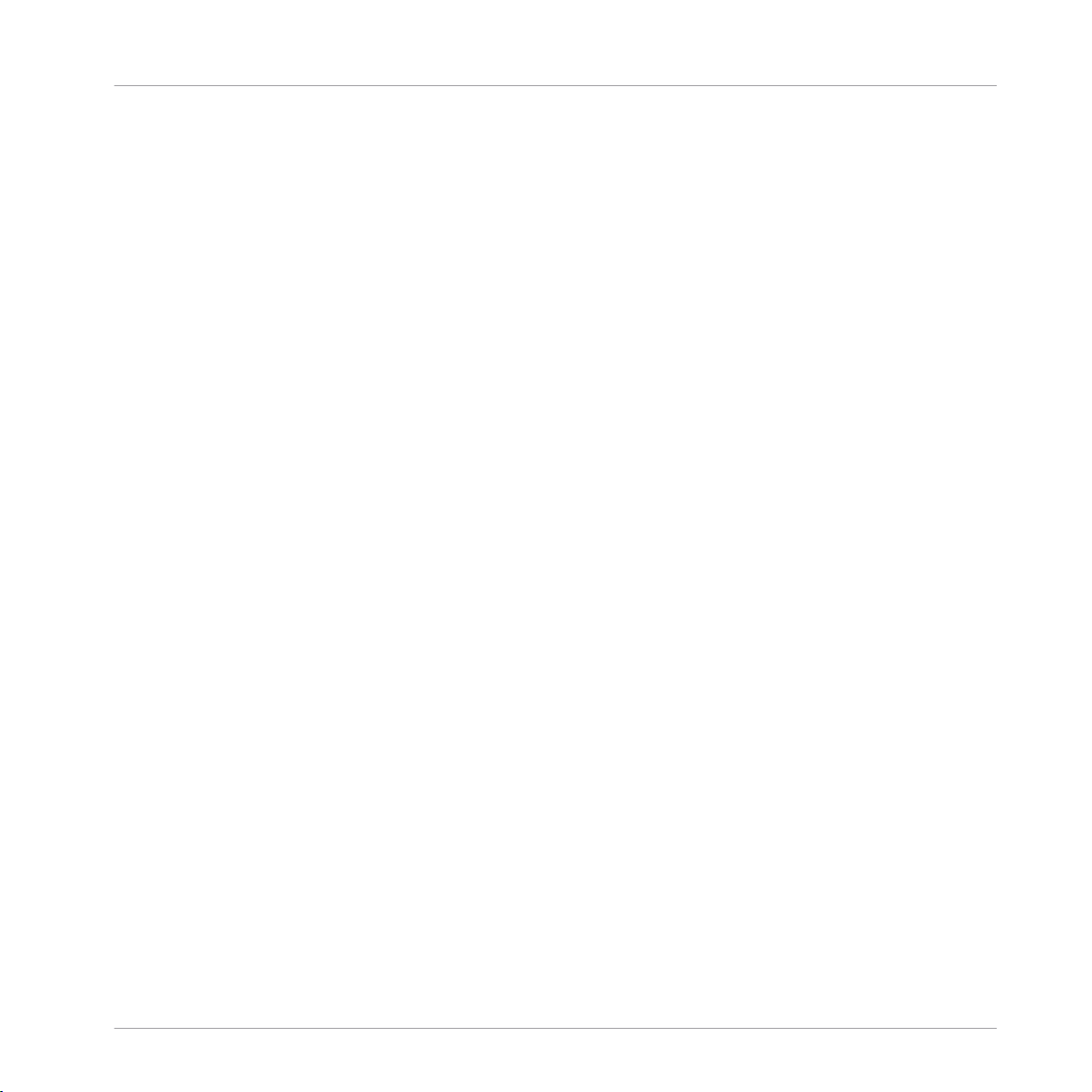
Fonctions clés du X1 pour une utilisation avec TRAKTOR
Utilisation de la section Transport (Play, HotCues, Flux et Sync)
Vous pouvez remarquer qu'un certain nombre des boutons de la section Transport s'allu-
→
ment automatiquement.
Traktor Kontrol X1 Mk2 - Manuel d’utilisation - 24
Page 25

Fonctions clés du X1 pour une utilisation avec TRAKTOR
Utilisation de la section Transport (Play, HotCues, Flux et Sync)
3.5.1 Boutons HotCue
Au sein de chaque section Transport du X1, les boutons HotCue sont numérotés de 1 à 4. Ces
boutons rétroéclairés RVB reproduisent la couleur des boutons Cue de TRAKTOR :
▪ Bleu : Cue Point
▪ Vert : Boucle
▪ Jaune : Charger
▪ Orange : Fade In/Out
▪ Blanc : Marqueur de Grille (Grid Marker)
TRAKTOR sauvegarde le placement de la Beat Grid sous forme d'un HotCue Point ; c'est la
raison pour laquelle un bouton blanc apparaît au chargement de beaucoup de vos pistes.
Définir des Points HotCue
Pour créer un nouveau Point HotCue à l'aide du X1 :
Appuyez sur l'un des boutons HotCue disponibles (non éclairés).
►
Le bouton HotCue sélectionné est maintenant allumé en bleu.
→
Enregistrer des Boucles à l'aide du X1
Pour enregistrer des boucles à l'aide du X1 :
Avec le mode Loop activé au sein de TRAKTOR (section Loop surlignée en vert), appuyez
►
sur un bouton HotCue disponible (non éclairé).
Le bouton HotCue sélectionné est maintenant allumé en vert, de sorte à indiquer qu'une
→
boucle y est enregistrée.
Traktor Kontrol X1 Mk2 - Manuel d’utilisation - 25
Page 26
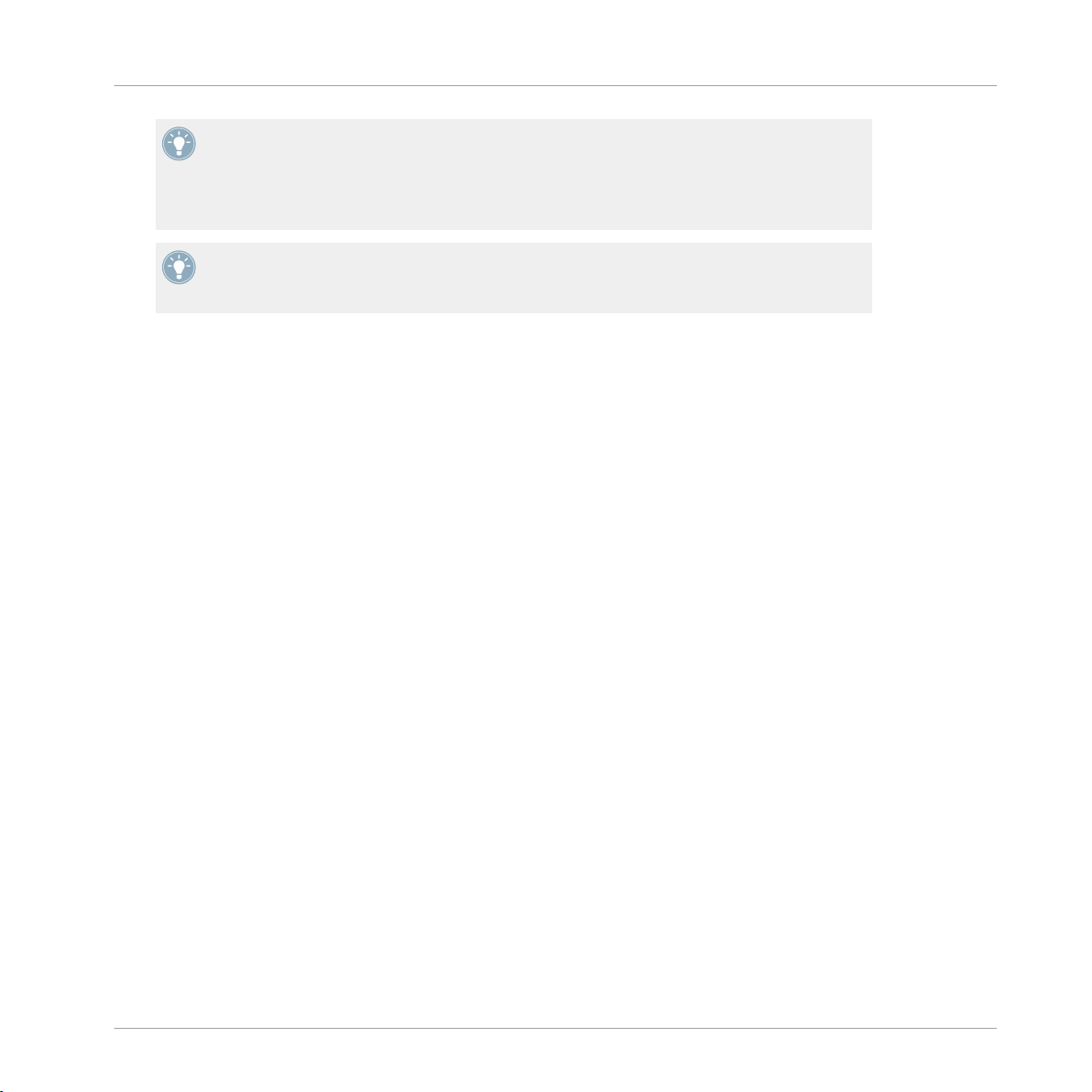
Fonctions clés du X1 pour une utilisation avec TRAKTOR
Utilisation de la section Transport (Play, HotCues, Flux et Sync)
Bien que le X1 n'offre que quatre boutons HotCue (numérotés 1-4) par Track Deck (ou Remix Deck), il est possible d'utiliser les 8 Cue Points gérés par TRAKTOR (les boutons 1-4
d'une des sections deviennent alors des boutons 5-8) en modifiant les réglages de préférences de TRAKTOR. Pour plus d’informations, veuillez consulter le chapitre ↑5.1.3, FLUX
Button (bouton FLUX).
Pour supprimer le contenu (Cue Point, boucle, etc.) enregistré dans un bouton HotCue,
maintenez le bouton SHIFT enfoncé et appuyez sur le bouton HotCue que vous souhaitez
vider de son contenu. Ce bouton s'éteint alors.
Utilisation des Remix Decks de TRAKTOR
Voici les fonctions clés du X1 lorsqu'il est utilisé pour contrôler des Remix Decks au sein de
TRAKTOR.
Par défaut, voici à quoi correspondent les boutons HotCue 1-4 dans divers cas de figure :
▪ Lorsqu'une Remix Deck est neuve/vide, ils représentent la rangée de Cellules actives situ-
ées en haut de chaque Colonne.
▪ Ils représentent sinon les « Cellules Actives » de la Remix Deck ─ elles correspondent au
dernier Sample déclenché dans un Slot (Colonne) donné. Ainsi, si vous cliquez sur le troisième Sample de la Colonne 1, le bouton HotCue 1 déclenchera dorénavant ce troisième
Sample.
Pour déclencher une Cellule d'une Remix Deck :
Appuyez sur un des boutons HotCue.
►
La lecture de la Cellule correspondante (au sein de la Remix Deck) est alors déclenchée.
→
Pour couper le son d'une Cellule de Remix Deck.
Appuyez à nouveau sur le bouton HotCue correspondant.
►
Le bouton HotCue du X1 se met à clignoter ; cela indique que le son de la Cellule est
→
coupé.
Pour arrêter la lecture d'une Cellule de Remix Deck active :
Maintenez SHIFT enfoncé et appuyez sur le bouton HotCue correspondant.
►
Traktor Kontrol X1 Mk2 - Manuel d’utilisation - 26
Page 27

Fonctions clés du X1 pour une utilisation avec TRAKTOR
Utilisation de la section Transport (Play, HotCues, Flux et Sync)
Ceci interrompra la lecture de la Cellule concernée.
→
Pour supprimer une Cellule d'une Remix Deck :
Maintenez SHIFT enfoncé et appuyez sur le bouton correspondant à une Cellule dont la
►
lecture est arrêtée.
Le bouton HotCue concerné s'éteint alors.
→
Pour extraire ou copier un nouveau Sample et le placer dans une Cellule de Remix Deck vide :
Sélectionnez un Sample à l'aide du Browser, maintenez SHIFT enfoncé et appuyez sur un
►
bouton HotCue non éclairé (donc vide) pour y copier le Sample ; alternativement, vous
pouvez extraire un Sample depuis une piste en cours de lecture sur la Deck de TRAKTOR
et le charger dans une Cellule vide en maintenant SHIFT enfoncé et en appuyant sur le
bouton HotCue vide.
Le bouton HotCue s'illumine de sorte à indiquer qu'un Sample y a été copié ou extrait.
→
Faites des essais avec les effets de TRAKTOR et les boucles tout en déclenchant des Samples depuis une Remix Deck.
Pour des informations plus détaillées concernant l'utilisation des Remix Decks de TRAKTOR,
veuillez consulter le Manuel complet de TRAKTOR.
3.5.2 Boutons PLAY
Appuyez sur l'un ou l'autre des boutons PLAY pour déclencher la lecture de la Deck correspondante dans TRAKTOR. Si vous appuyez à nouveau sur le bouton PLAY pendant qu'une piste
est en cours de lecture, la lecture s'interrompra et la Deck sera mise en pause.
3.5.3 Boutons CUE
Le fonctionnement du bouton CUE dépend de l'état de la lecture de la piste correspondante
(en cours de lecture ou en pause) :
Traktor Kontrol X1 Mk2 - Manuel d’utilisation - 27
Page 28

Fonctions clés du X1 pour une utilisation avec TRAKTOR
Utilisation de la section Transport (Play, HotCues, Flux et Sync)
▪ Si une Deck est arrêtée, appuyez sur CUE pour placer le Cue Marker blanc à l'emplace-
ment actuel ─ si le Cue Marker blanc est déjà positionné à la position de lecture actuelle,
la lecture démarrera et durera aussi longtemps que vous maintiendrez le bouton CUE enfoncé (lorsque vous relâcherez le bouton CUE, la position de lecture reviendra automatiquement au Cue Marker, et la lecture s'interrompra).
▪ Si la Deck est en cours de lecture et que vous appuyez sur le bouton CUE, la lecture s'in-
terrompra et la position de lecture reviendra au Cue Point.
3.5.4 Boutons SYNC (MASTER)
Le bouton SYNC du X1 permet de synchroniser automatiquement le tempo d'une piste (en
BPM) à celui d'une autre piste en cours de lecture (MASTER).
Pour synchroniser le tempo d'une piste au BPM d'une autre piste en cours de lecture, il
►
faut que la Deck de cette dernière soit le MASTER ; pour cela, maintenez enfoncé le bouton SHIFT et appuyez sur le bouton SYNC de cette Deck.
Utilisation du X1 pour régler le tempo (BPM)
Le bouton SYNC, utilisé en conjonction avec l'encodeur Loop, possède une fonction secondaire
bien utile :
Maintenez le bouton SYNC enfoncé et tournez l'encodeur Loop pour ajuster le tempo
►
d'une piste par petits incréments. Si vous appuyez sur l'encodeur Loop en même temps
que vous le faites tourner, le tempo de la piste sera ajusté par plus grands incréments.
Appuyez et relâchez l'encodeur Loop (sans le faire tourner) pour réinitialiser le tempo de la
piste à 0,0 % (tempo original).
Traktor Kontrol X1 Mk2 - Manuel d’utilisation - 28
Page 29

Fonctions clés du X1 pour une utilisation avec TRAKTOR
Utilisation de la section Transport (Play, HotCues, Flux et Sync)
3.5.5 Boutons FLUX
Appuyez sur le bouton FLUX pour activer le mode Flux de TRAKTOR. Le mode Flux permet de
sauter directement jusqu'à des Cue Points ou des boucles, sans pour autant perdre le calage
rythmique global des pistes. Les fonctions principales et secondaires des boutons FLUX du X1
peuvent être modifiées depuis les préférences de TRAKTOR ; pour plus d'informations à ce sujet, veuillez consulter le chapitre ↑5.1.3, FLUX Button (bouton FLUX).
Par défaut, la fonction secondaire des boutons FLUX est le mode TAP :
Pour régler manuellement le tempo d'une piste, maintenez SHIFT enfoncé et tapotez en
►
rythme sur le bouton FLUX correspondant.
Cette fonction peut s'avérer fort utile si vous utilisez des pistes dont le tempo n'est pas le
même pendant tout le morceau.
3.6 Utilisation des encodeurs Loop
Le X1 possède deux encodeurs Loop. Leurs affichages à diodes fournissent des informations
concernant la longueur des boucles. Pour vous familiariser avec les techniques de bouclage de
base, procédez ainsi :
1. Tournez l'encodeur Loop vers la gauche (de sorte à raccourcir la taille de boucle), puis
vers la droite (de sorte à augmenter la taille de boucle). Vous pouvez ainsi voir évoluer la
taille de boucle correspondante (mesurée en beats) indiquée par l'affichage à diodes.
2. Uns fois sélectionnée la taille de boucle de votre choix, appuyez sur l'encodeur pour démarrer le bouclage. L'affichage à diodes se met alors à clignoter pour signaler le bouclage.
3. En mode Loop, vous pouvez régler la taille de boucle en tournant l'encodeur Loop vers la
gauche ou vers la droite. Cela vous fournira d'intéressantes possibilités créatives pour enrichir vos sets de DJ !
Traktor Kontrol X1 Mk2 - Manuel d’utilisation - 29
Page 30
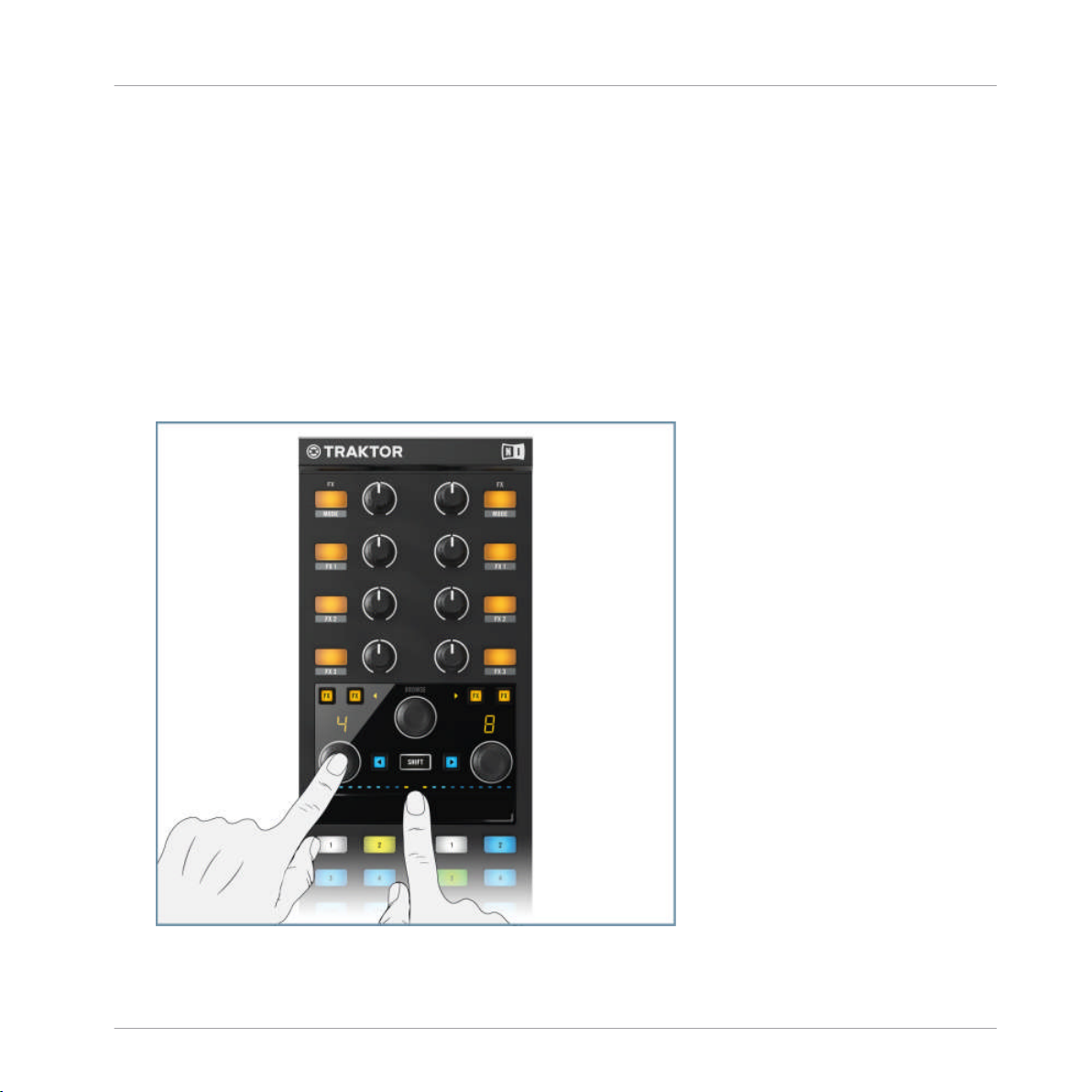
Fonctions clés du X1 pour une utilisation avec TRAKTOR
Utilisation des encodeurs Loop
4. Appuyez à nouveau sur l'encodeur Loop pour sortir de la boucle. L'affichage à diodes arrête alors de clignoter.
Assigner une boucle à la Touch Strip
Vous pouvez utiliser la Touch Strip pour contrôler les boucles d'une Deck de TRAKTOR.
1. Maintenez votre doigt sur la zone d'assignation de la Touch Strip, puis appuyez sur l'encodeur Loop. La zone d'assignation de la Touch Strip peut se trouver au centre, ou bien à
l'extrémité gauche ou droite de la Touch Strip, en fonction de son mode actuel d'utilisation (mode Split ou Single). Vous pouvez maintenant voir trois diodes oranges clignoter
sur l'affichage à diodes correspondant ; par ailleurs, les diodes située au-dessus de la
Touch Strip sont toutes devenues bleues, de sorte à indiquer que la boucle a été correctement assignée.
Traktor Kontrol X1 Mk2 - Manuel d’utilisation - 30
Page 31
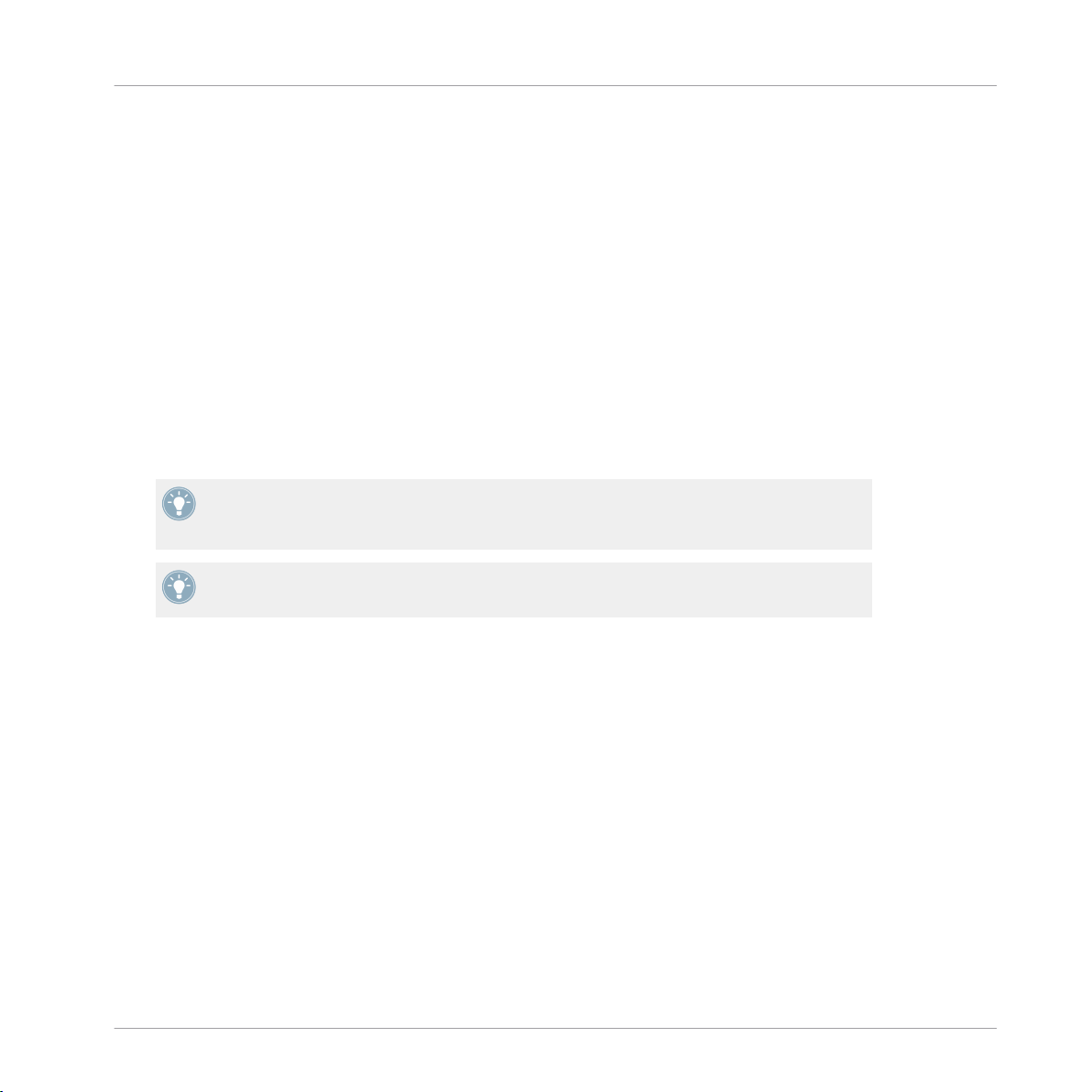
Fonctions clés du X1 pour une utilisation avec TRAKTOR
Section FX (Effets)
2. Touchez la Touch Strip ─ cela activera une boucle dont la taille sera déterminée par l'endroit ou vous avez posé le doigt. Déplacez votre doigt vers la gauche pour raccourcir la
boucle ; déplacez-le vers la droite pour allonger la boucle.
3. Dès que vous enlevez votre doigt de la Touch Strip, la lecture de la piste reprend normalement.
4. Tant que le mode Loop est assigné à la Touch Strip, vous pouvez à tout moment activer
une boucle, en tapant ou en maintenant votre doigt posé sur la Touch Strip.
Supprimer l'assignation de la Touch Strip
Pour supprimer l'assignation de contrôle de boucle de la Touch Strip, appuyez sur l'enco-
►
deur Loop.
Vous verrez alors disparaître les trois diodes clignotant dans l'affichage à diodes corres-
→
pondant.
Lorsqu'une boucle est assignée à la Touch Strip, explorez le potentiel créatif offert par l'utilisation simultanée de deux doigts sur la Touch Strip : il est possible de sauter instantanément d'une taille de boucle à une autre.
Testez cette technique de bouclage avec le mode Flux activé.
3.7 Section FX (Effets)
Le X1 a été conçu de manière à optimiser le potentiel créatif des puissants effets de TRAKTOR. Ce chapitre vous accompagnera depuis l'utilisation basique de ces effets jusqu'aux techniques les plus avancées mises à votre disposition. Nous vous recommandons de lire attentivement le manuel de TRAKTOR, qui vous fournira une description exhaustive des effets de
TRAKTOR.
Traktor Kontrol X1 Mk2 - Manuel d’utilisation - 31
Page 32

La section FX du X1
Fonctions clés du X1 pour une utilisation avec TRAKTOR
Section FX (Effets)
3.7.1 Assignation d'un effet
Chaque côté du X1 est doté de la même section FX ; pour faire simple, vous pouvez considérer
que chaque côté représente une FX Unit. Chaque côté du X1 possède quatre boutons FX (le
bouton situé tout en haut est le bouton FX-MODE), ainsi que quatre curseurs FX.
Pour chaque Deck, TRAKTOR permet de sélectionner un effet unique (mode Single), ou bien
un groupe d'effets composé de trois effets différents (mode Group).
Pour assigner une Deck de TRAKTOR à une FX Unit :
Appuyez sur un des boutons FX Assign (il y en a deux de chaque côté de l'appareil) situés
►
à gauche et à droite de l'encodeur BROWSE. Le bouton FX Assign de gauche (quel que
soit le côté de l'appareil) assignera la Deck de TRAKTOR correspondante à la zone FX de
gauche du X1 ; de la même manière, le bouton FX Assign de droite assignera la Deck correspondante à la zone FX de droite du X1.
Traktor Kontrol X1 Mk2 - Manuel d’utilisation - 32
Page 33

Fonctions clés du X1 pour une utilisation avec TRAKTOR
Section FX (Effets)
Le bouton FX Assign s'éclaire alors en orange.
→
Par défaut, le X1 permet l'assignation libre de deux FX Units de TRAKTOR. Les FX Units concernées dans TRAKTOR dépendent de la combinaison de Decks sélectionnée au moment où
vous avez connecté le X1 à TRAKTOR.
Combinaisons de Decks disponibles et assignation des FX Units correspondantes
▪ La combinaison des Decks A & B (combinaison par défaut) permet l'assignation des FX
Units 1 & 2.
▪ La combinaison des Decks C & D permet l'assignation des FX Units 3 & 4.
▪ La combinaison des Decks C & A permet l'assignation des FX Units 3 & 1.
▪ La combinaison des Decks B & D permet l'assignation des FX Units 2 & 4.
De manière assez simple, dans toutes les combinaisons ci-dessus : la première Deck est
toujours contrôlée par le côté gauche du X1, et la FX Unit correspondante est contrôlée par
la zone FX située juste au-dessus. De la même manière, la deuxième Deck de ces combinaisons est toujours contrôlée par le côté droit du X1, et la FX Unit correspondante est contrôlée par la zone FX située juste au-dessus.
Si vous appuyez sur les deux boutons FX Assign, cela activera les deux FX Units correspondantes dans TRAKTOR.
Un X1 supplémentaire vous permettra d'utiliser les quatre FX Units disponibles dans
TRAKTOR. Pour plus d'informations à ce sujet, veuillez consulter le chapitre ↑3.7.4, Utili-
ser les effets d'un deuxième contrôleur X1.
3.7.2 Activer un effet dans TRAKTOR
Dans TRAKTOR, les FX Units sont situées au-dessus des headers des Decks.
Si vous ne voyez pas les FX Units, assurez-vous que le mode d'affichage Mixer soit bien
sélectionné dans le menu déroulant de la barre d'outils située en haut de TRAKTOR.
Le tutoriel qui suit vous permettra de comprendre comment assigner et contrôler un effet à
l'aide du X1 :
Traktor Kontrol X1 Mk2 - Manuel d’utilisation - 33
Page 34

Fonctions clés du X1 pour une utilisation avec TRAKTOR
Section FX (Effets)
1. Avec votre X1 configuré pour le contrôle de la combinaison de Decks A & B, chargez une
piste dans la Deck A et lancez sa lecture.
2. Dans le menu des FX Units 1 et 2 de TRAKTOR, sélectionnez Single Mode, puis choisissez un effet différent pour chaque FX Unit.
3. Appuyez sur le bouton FX Assign de gauche. Le bouton s'allume en orange.
4. Assurez-vous que tous les curseurs FX sont réglés sur la position « midi ».
5. Appuyez sur le bouton FX (Mode) situé tout en haut à gauche de votre X1. Ce bouton s'allume en orange, et vous pouvez entendre que la piste en cours de lecture est maintenant
traitée par l'effet correspondant.
6. Tournez vers la gauche le curseur FX (Dry/Wet) situé en haut. Vous pouvez alors entendre
diminuer la quantité d'effet appliquée à la piste.
7. Tournez le curseur FX (Dry/Wet) complètement à droite. Vous pouvez entendre que la piste en cours de lecture est de plus en plus affectée par l'effet. Plus le curseur FX est tourné vers la droite, plus l'effet correspondant affecte le son de la piste.
8. Pour désactiver cet effet, vous pouvez soit appuyer à nouveau sur le bouton FX (Mode),
soit appuyer à nouveau sur le bouton FX Assign. Dans le cas présent, appuyez sur le bouton FX Assign.
9. Assignez maintenant la Deck A de TRAKTOR à la FX Unit 2 en appuyant sur le bouton FX
Assign de droite. Ce bouton FX Assign s'éclaire alors en orange.
10. Appuyez sur le bouton FX (Mode) situé tout en haut à droite de votre X1. Ce bouton s'allume en orange, et vous pouvez entendre que la piste en cours de lecture est maintenant
traitée par l'effet de la FX Unit 2 de TRAKTOR.
11. Comme précédemment, tournez le curseur FX correspondant de chaque côté pour contrôler le paramètre Dry/Wet de l'effet (cela correspond au mélange du signal traité par l'effet
et du signal non traité).
Si vous appuyez sur les deux boutons FX Assign (situés d'un même côté du X1), vous pouvez utiliser simultanément les deux FX Units de TRAKTOR sur la même Deck.
Pour encore plus de possibilités de traitement du son et de contrôle à l'aide du X1, sélectionnez le mode Group dans les FX Units de TRAKTOR.
Voici comment basculer une FX Unit du mode Single au mode Group :
Pour basculer une FX Unit en mode Group, maintenez SHIFT enfoncé et appuyez sur le
►
bouton FX (MODE) correspondant sur le X1.
Traktor Kontrol X1 Mk2 - Manuel d’utilisation - 34
Page 35

Fonctions clés du X1 pour une utilisation avec TRAKTOR
Section FX (Effets)
Voici comment le X1 contrôle une FX Unit de TRAKTOR en mode Group :
Appuyez sur l'un des boutons FX (allumés en orange lorsqu'ils sont activés) 1-3 pour acti-
►
ver séparément l'effet correspondant. Le curseur FX adjacent permet de contrôler la
quantité d'effet appliquée au signal (Dry/Wet).
Activez simultanément les trois boutons FX (1-3) pour tester d'intéressantes combinaisons ! De la même manière, vous pouvez activer le deuxième bouton FX Assign pour utiliser
la deuxième FX Unit (en mode Group elle aussi) et explorer encore plus de combinaisons
d'effets et de contrôle à l'aide du X1.
Nous vous recommandons de prendre le temps de lire attentivement les descriptions détaillées des effets de TRAKTOR dans le Manuel complet de TRAKTOR, ainsi que procéder à
vos propres expériences de contrôle des effets de TRAKTOR à l'aide du X1.
Utilisation du X1 pour assigner un effet de TRAKTOR
La conception tactile du X1 permet la sélection manuelle des effets de TRAKTOR. La méthode
à employer diffère légèrement, en fonction du mode de la FX Unit de TRAKTOR (mode Single
ou mode Group).
Si la FX Unit de TRAKTOR est en mode Single :
Maintenez SHIFT enfoncé et tournez un des curseurs FX (Dry/Wet) situés en haut du X1
►
pour faire défiler les effets de TRAKTOR sur la FX Unit correspondante.
Si la FX Unit de TRAKTOR est en mode Group :
Maintenez SHIFT enfoncé et appuyez sur un des boutons FX (1-3) pour faire défiler les
►
effets individuellement.
Maintenez SHIFT enfoncé et tournez un des curseurs FX pour faire défiler les effets de
►
TRAKTOR correspondants.
Lorsque vous effectuez une de ces manipulations, gardez un œil à l'écran de votre ordinateur pour voir comment les FX Unit de TRAKTOR réagissent.
Traktor Kontrol X1 Mk2 - Manuel d’utilisation - 35
Page 36

Fonctions clés du X1 pour une utilisation avec TRAKTOR
Section FX (Effets)
3.7.3 Assigner des effets à la Touch Strip
Que votre FX Unit soit en mode Single ou en mode Group, le X1 offre un contrôle encore plus
évolué des effets, grâce à l'assignation à la Touch Strip. Pour faire simple, lorsqu'un effet est
assigné à la Touch Strip, cette surface de contrôle remplace le curseur FX permettant de régler
la quantité d'effet appliquée au signal. La section qui suit décrit le processus d'assignation à
la Touch Strip.
1. Maintenez votre doigt sur la zone d'assignation de la Touch Strip (en mode Split, deux
points oranges la délimitent, situés au-dessus du milieu de la Touch Strip ; en mode Single, cette zone est signalée par un unique point orange situé d'un des côtés de la Touch
Strip).
2. Appuyez sur l'un des boutons FX 1-3. Le bouton se met alors à clignoter en orange, de
sorte à indiquer que le paramètre de l'effet est assigné à la Touch Strip.
3. Vous remarquerez que la bande de diodes située au-dessus de la Touch Strip affiche
maintenant plusieurs points oranges. Ces points représentent la quantification du paramètre de l'effet. Veuillez remarquer que la plupart des effets (mais pas tous) de TRAKTOR
Traktor Kontrol X1 Mk2 - Manuel d’utilisation - 36
Page 37

Fonctions clés du X1 pour une utilisation avec TRAKTOR
Section FX (Effets)
possèdent trois paramètres individuels. Ainsi, si vous observez la fenêtre de TRAKTOR,
vous pourrez voir dans quel cas les trois boutons du X1 sont (ou ne sont pas) tous utilisés.
4. Déplacez votre/vos doigt(s) le long de la Touch Strip pour contrôler la quantité d'effet appliquée au signal. Dès que vous enlevez votre doigt de la Touch Strip, l'effet cesse d'être
appliqué. Dans certains cas, vous pourrez entendre la « rémanence » de l'effet, comme
par exemple la queue d'une réverb. L'effet demeurera assigné à la Touch Strip jusqu'à ce
que le bouton FX clignotant soit à nouveau appuyé.
Les curseurs FX (Dry/Wet) situés en haut du X1 permettent de contrôler la quantité globale
d'effet appliquée par la FX Unit correspondante de TRAKTOR. Lorsque vous utilisez la
Touch Strip, entraînez-vous à tourner le curseur FX (Dry/Wet) correspondant pour diminuer
ou augmenter la quantité globale d'effet appliquée au signal.
Traktor Kontrol X1 Mk2 - Manuel d’utilisation - 37
Page 38

Fonctions clés du X1 pour une utilisation avec TRAKTOR
Section FX (Effets)
3.7.4 Utiliser les effets d'un deuxième contrôleur X1
L'adjonction d'un deuxième contrôleur X1 fournit encore plus de possibilités de contrôle des
effets de TRAKTOR. En particulier, vous pouvez utiliser les effets d'un deuxième contrôleur X1
de la manière suivante :
Maintenez SHIFT enfoncé et appuyez sur un bouton FX Assign. Le bouton FX Assign de
►
gauche (de chaque côté du contrôleur X1) permet d'effectuer l'assignation de la zone FX
de gauche du deuxième X1, tandis que le bouton FX Assign de droite permet d'effectuer
l'assignation de la zone FX de droite du deuxième contrôleur X1.
Pour une liste des combinaisons de Decks et des FX Units correspondantes, veuillez consulter
le chapitre ↑3.7.1, Assignation d'un effet.
Il est possible d'assigner des effets à partir du deuxième contrôleur X1, de la même manière qu'avec le premier contrôleur X1.
L'utilisation de deux contrôleurs X1 permet choisir les effets utilisés parmi les quatre FX
Units de TRAKTOR.
Si vous utilisez un deuxième contrôleur X1, il ne vous sera pas possible d'assigner un des
effets à la Touch Strip de l'autre contrôleur.
Traktor Kontrol X1 Mk2 - Manuel d’utilisation - 38
Page 39

Référence matériel
4 Référence matériel
Ce chapitre fournit un aperçu concis et exhaustif de tous les éléments matériels composant le
X1. Ces composants sont décrits un à un dans les sections qui suivent :
Traktor Kontrol X1 Mk2 - Manuel d’utilisation - 39
Page 40

4.1 Panneau supérieur
Référence matériel
Panneau supérieur
La panneau supérieur du X1
Traktor Kontrol X1 Mk2 - Manuel d’utilisation - 40
Page 41
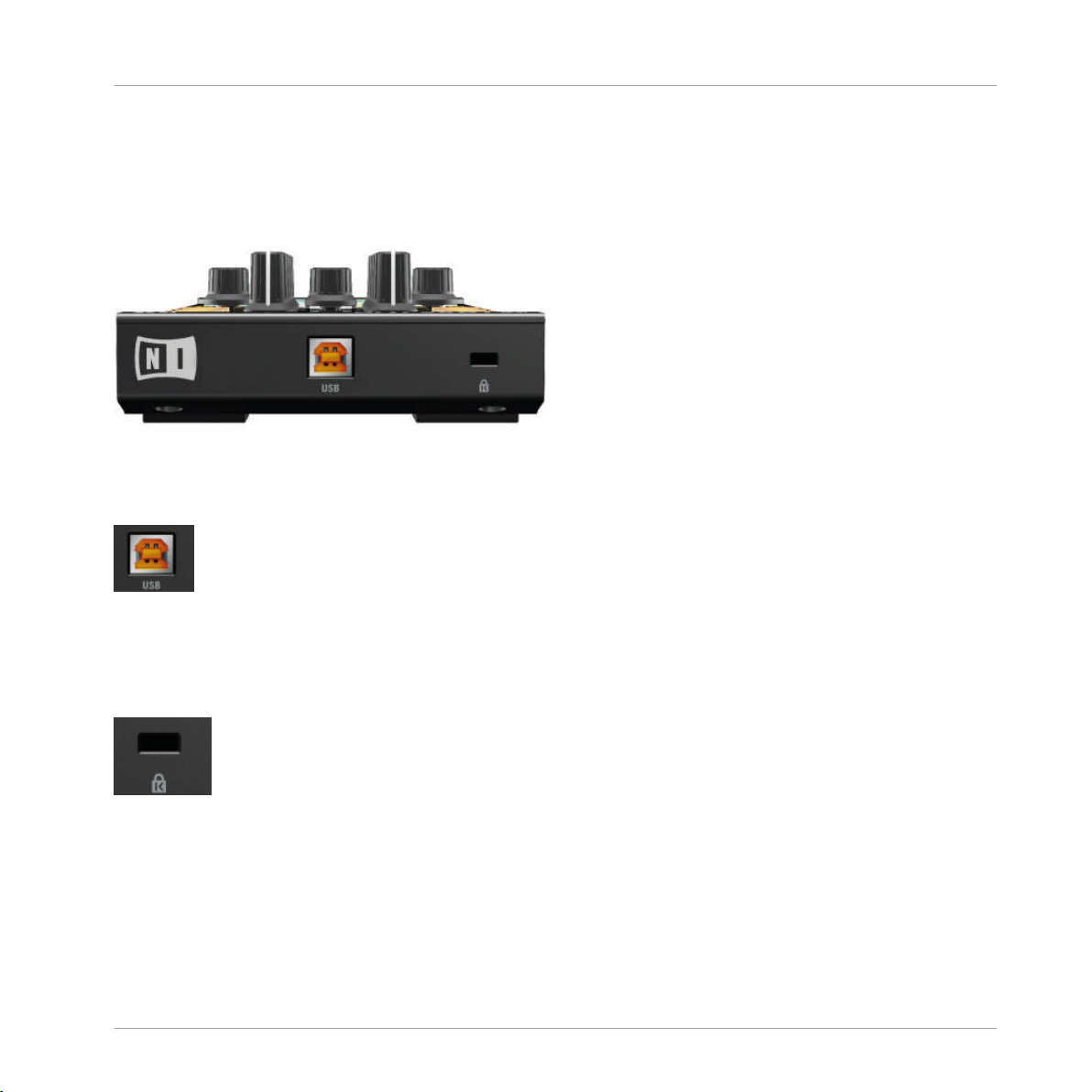
4.2 Panneau arrière
Le panneau arrière du X1
Prise USB
Référence matériel
Panneau arrière
La prise USB située sur le panneau arrière du X1
Le X1 doit être connecté à votre ordinateur à l'aide du câble USB fourni.
Encoche de sécurité Kensington
L'encoche de sécurité Kensington située sur le panneau arrière
Cette encoche renforcée de métal permet de sécuriser votre appareil à l'aide d'un câble et d'un
cadenas adéquats.
Traktor Kontrol X1 Mk2 - Manuel d’utilisation - 41
Page 42

Référence matériel
Section Transport
4.3 Section Transport
CUE
Bouton CUE
Si une Deck est arrêtée, appuyez sur CUE pour placer le Cue Marker blanc à l'emplacement
actuel ─ si le Cue Marker blanc est déjà positionné à la position de lecture actuelle, la lecture
démarrera et durera aussi longtemps que vous maintiendrez le bouton CUE enfoncé (lorsque
vous relâcherez le bouton CUE, la position de lecture reviendra automatiquement au Cue Marker, et la lecture s'interrompra). Si la Deck est en cours de lecture et que vous appuyez sur le
bouton CUE, la lecture s'interrompra et la position de lecture reviendra au Cue Point.
PLAY
Bouton PLAY
Appuyez sur l'un ou l'autre des boutons PLAY pour déclencher la lecture de la Deck correspondante dans TRAKTOR. Si vous appuyez à nouveau sur le bouton PLAY pendant qu'une piste
est en cours de lecture, la lecture s'interrompra et la Deck sera mise en pause.
FLUX (TAP)
Bouton FLUX
Appuyez sur le bouton FLUX pour activer le mode Flux de TRAKTOR. Le mode Flux permet de
sauter directement jusqu'à des Cue Points ou des boucles, sans pour autant perdre le calage
rythmique global des pistes. Pour une description plus détaillée de ce mode, veuillez consulter
le chapitre ↑3.5.5, Boutons FLUX.
Voici comment utiliser la fonction TAP, qui est la fonction secondaire du bouton FLUX :
Traktor Kontrol X1 Mk2 - Manuel d’utilisation - 42
Page 43

Référence matériel
Section Transport
Maintenez enfoncé le bouton SHIFT et tapez en rythme sur le bouton FLUX (TAP) ; ceci
►
vous permettra de définir manuellement le tempo de la piste contenue dans la Deck correspondante de TRAKTOR.
SYNC (MASTER)
Bouton SYNC
Les boutons SYNC du X1 permettent d'activer (ou désactiver) le mode Sync des Decks de
TRAKTOR.
Voici comment utiliser leur fonction secondaire (la fonction MASTER) :
Maintenez SHIFT enfoncé et appuyez sur SYNC (MASTER) pour définir la Track Deck
►
correspondante comme Deck Master ; ce sera dorénavant la référence de tempo pour la
fonction de synchronisation de TRAKTOR.
Le bouton SYNC peut aussi être utilisé pour ajuster le tempo d'une Deck :
Maintenez SYNC enfoncé et tournez l'encodeur Loop correspondant pour ajuster le tempo
►
de la piste.
Boutons HotCue
Boutons HotCue 1-4
Ces boutons sont numérotés 1-4 et situés de chaque côté de la section Transport du X1. Ces
boutons rétroéclairés RVB reproduisent la couleur des boutons Cue de TRAKTOR. Ils peuvent
être indifféremment utilisés avec une Track Deck ou une Remix Deck de TRAKTOR ; leur comportement diffère cependant suivant le cas. Pour une explication plus détaillée concernant
l'utilisation des boutons HotCue, veuillez consulter le chapitre ↑3.5.1, Boutons HotCue.
Traktor Kontrol X1 Mk2 - Manuel d’utilisation - 43
Page 44

Référence matériel
4.4 Section FX
Boutons FX Assign
Boutons FX Assign
La section Transport du X1 possède quatre de ces boutons. Ily en a deux de chaque côté de
l'appareil ; ils s'éclairent en orange pour indiquer une assignation. Appuyez sur un bouton FX
Assign pour assigner la Deck correspondante à une des FX Units de TRAKTOR. Pour des informations plus détaillées concernant l'assignation des FX Units de TRAKTOR à l'aide du X1,
veuillez consulter les chapitres ↑3.7.1, Assignation d'un effet et ↑3.7.4, Utiliser les effets d'un
deuxième contrôleur X1.
Bouton FX (MODE)
Section FX
Bouton FX (MODE)
Le bouton FX (MODE) est utilisé lorsque la FX Unit correspondante dans TRAKTOR est en mode Single. Appuyez alors sur ce bouton pour activer l'effet sélectionné (le bouton s'allume en
orange), ou bien pour le désactiver.
Voici comment utiliser la fonction secondaire du bouton FX (DRY/WET) :
Appuyez sur SHIFT + FX (MODE) pour faire basculer la FX Unit correspondante d'un mo-
►
de à l'autre : si la FX Unit est en mode Single, cette fonction secondaire permettra de la
faire passer en mode Group.
Traktor Kontrol X1 Mk2 - Manuel d’utilisation - 44
Page 45

Référence matériel
Boutons FX
Le bouton FX1
Il y a trois boutons FX (numérotés 1-3) de chaque côté du X1. Lorsqu'une FX Unit de TRAKTOR est en mode Group, chacun de ces boutons (dans la majorité des combinaisons d'effets
Group) contrôle le déclenchement d'un effet individuel.
Voici comment activer les fonctions secondaires de ces boutons :
Appuyez sur SHIFT + bouton FX (1-3) pour faire défiler les effets disponibles, pour la section
correspondante du Groupe. Maintenez SHIFT enfoncé et appuyez plusieurs fois sur le bouton
choisi pour continuer à faire défiler les effets disponibles.
Curseurs FX
Section FX
Curseur FX
Il y a quatre curseurs FX de chaque côté du X1. Chaque curseur permet de contrôler la quantité d'effet appliqué, ou bien un paramètre d'effet. Le curseur FX (DRY/WET) situé tout en haut
(de chaque côté de l'appareil), permet de contrôler la quantité globale d'effet appliqué, aussi
bien en mode Single qu'en mode Group. Les autres curseurs FX contrôlent quant à eux des paramètres spécifiques d'un effet Single, ou bien (en mode Group) un effet individuel d'un Groupe d'effets.
En mode Single, voici comment utiliser la fonction secondaire des curseurs FX (les plus
hauts) :
Maintenez SHIFT enfoncé et tournez le curseur FX pour faire défiler les effets de TRAKTOR.
En mode Group, voici comment utiliser la fonction secondaire des curseurs FX :
Maintenez SHIFT enfoncé et tournez le curseur FX (1-3) pour faire défiler les effets de TRAK-
TOR dans la section correspondante du Group.
Traktor Kontrol X1 Mk2 - Manuel d’utilisation - 45
Page 46

Référence matériel
BROWSE, SHIFT et Load
Pour plus d'informations concernant le contrôle des effets de TRAKTOR à l'aide du X1, veuillez
consulter le chapitre ↑3.7.2, Activer un effet dans TRAKTOR.
4.5 BROWSE, SHIFT et Load
Les boutons Load, SHIFT et BROWSE
Ces deux boutons Load (rétroéclairés en bleu) permettent de charger une piste dans une deck
de TRAKTOR. Appuyez sur le bouton Load de gauche pour charger la piste sélectionnée dans
la Deck assignée au côté gauche du X1.
La fonction secondaire de ces boutons permet d'activer les modes Snap ou Quantize de TRAKTOR. Pour plus d'informations à ce sujet, veuillez consulter le chapitre ↑3.3, Utiliser le X1
pour chercher et charger une piste.
Bouton SHIFT
Ce bouton est un outil à part entière du X1 ; il permet d'utiliser les fonctions secondaires des
autres éléments de contrôle. Le large éventail de ces fonctions secondaires est amplement exposé dans le présent manuel.
Encodeur BROWSE
L'encodeur BROWSE du X1
Traktor Kontrol X1 Mk2 - Manuel d’utilisation - 46
Page 47

Référence matériel
L'encodeur BROWSE est un élément du X1 essentiel à la navigation au sein de votre Track Collection et de vos Playlists dans TRAKTOR. Par défaut, il permet de faire défiler vers le haut ou
le bas les éléments de votre Track Collection, afin de sélectionner une piste.
Les fonctions secondaires de ce composant permettent de :
Naviguer au sein de l'arborescence de la Track Collection et des Playlists en maintenant SHIFT
enfoncé et en tournant l'encodeur BROWSE.
Développer/réduire les nœuds de l'Arborescence en maintenant SHIFT enfoncé et en appuyant
sur l'encodeur BROWSE.
Encodeur LOOP
Un encodeur Loop du X1 et son affichage à diodes
L'encodeur Loop permet de sélectionner une taille de boucle (indiquée par l'affichage à diodes) et de passer en mode Loop en appuyant sur l'encodeur. Lorsqu'une boucle est active, l'affichage à diodes clignote.
Touch Strip
Voici comment utiliser la fonction secondaire de ce composant :
Maintenez SHIFT enfoncé et tournez un des encodeurs Loop pour effectuer un needle drop
(saut direct à un nouveau point du vinyle) sur la Deck correspondante de TRAKTOR. Pour faire
bref, cela vous permettra de sauter rapidement vers des points particuliers de vos pistes.
4.6
La Touch Strip du X1
Touch Strip
Traktor Kontrol X1 Mk2 - Manuel d’utilisation - 47
Page 48

Référence matériel
La Touch Strip du TRAKTOR KONTROL X1 offre un mode de contrôle tactile supplémentaire.
Pour plus d'informations concernant l'utilisation de la Touch Strip, veuillez consulter les sections ↑3.4, Contrôle des Decks, ↑3.6, Utilisation des encodeurs Loop et ↑3.7.3, Assigner des
effets à la Touch Strip.
Touch Strip
Traktor Kontrol X1 Mk2 - Manuel d’utilisation - 48
Page 49

Préférences du TRAKTOR KONTROL X1
5 Appendice
5.1 Préférences du TRAKTOR KONTROL X1
Le chapitre qui suit décrit les préférences du TRAKTOR KONTROL X1 en détail.
Veuillez noter que votre contrôleur X1 apparaît au sein des préférences de TRAKTOR sous
le nom TRAKTOR KONTROL X1 Mk2.
Appendice
Traktor Kontrol X1 Mk2 - Manuel d’utilisation - 49
Page 50

Appendice
Préférences du TRAKTOR KONTROL X1
Les préférences TRAKTOR du X1 Mk2.
5.1.1
Browse Encoder (encodeur BROWSE)
Par défaut, dès que vous touchez à l'encodeur BROWSE, le Browser complet de TRAKTOR apparaît. Désactivez l'option Browse Encoder pour que le Browser complet de TRAKTOR n'apparaisse que lorsque vous appuyez sur l'encodeur Browse.
Traktor Kontrol X1 Mk2 - Manuel d’utilisation - 50
Page 51

Préférences du TRAKTOR KONTROL X1
5.1.2 Touch Strip
Par défaut, l'option Seek behavior (comportement de navigation) du X1 est réglée sur Seek on
Stop, ce qui signifie que vous ne pouvez naviguer au sein d'une piste à l'aide de la Touch Strip
que lorsque cette piste est arrêtée. L'autre option disponible, Seek Always, implique que même lorsqu'une piste est en cours de lecture, vous pouvez la parcourir à l'aide de la Touch Strip.
Ce dernier réglage s'adresse en particulier à ceux qui souhaitent utiliser le Scratch Control.
Split Mode : par défaut, cette option est réglée sur Adjustable, ce qui signifie que vous pouvez
librement basculer du mode Split au mode Single. Sélectionnez ici l'option Fixed si vous souhaitez que la Touch Strip fonctionne exclusivement en mode Split.
Assignment : par défaut, cette option est réglée sur Enabled, ce qui signifie que vous pouvez
librement assigner une boucle ou un effet à la Touch Strip. Sélectionnez Disabled si vous ne
souhaitez pas qu'il soit possible d'assigner une boucle ou un effet à la Touch Strip.
Bend Sensitivity : par défaut, cette option est réglée sur 50 % ; il s'agit de la sensibilité avec
laquelle la Touch Strip répond au geste correspondant à un pitchbend (décalage de la hauteur
tonale d'une piste). Augmentez ce pourcentage pour augmenter la sensibilité de la Touch Strip
à ce geste, et inversement.
Appendice
Seek Sensitivity : par défaut, cette option est réglée sur 50 % ; il s'agit de la sensibilité avec
laquelle la Touch Strip répond au geste correspondant à la fonction de navigation au sein
d'une piste. Augmentez ce pourcentage pour augmenter la sensibilité de la Touch Strip à ce
geste, et inversement.
La case Invert Bend Direction permet de changer le sens de contrôle de la Touch Strip lors des
actions de pitchbend (fonction principale avec une piste en cours de lecture). Ainsi, par exemple, glisser le doigt sur la Touch Strip vers la gauche ralentira la piste ; le glisser vers la droite
accélèrera la lecture.
Certains DJs trouveront les manipulations de la Touch Strip plus intuitives avec cette option cochée. Nous vous recommandons de prendre le temps de faire des essais afin de
trouver la configuration qui convient le mieux à votre style.
Traktor Kontrol X1 Mk2 - Manuel d’utilisation - 51
Page 52

Préférences du TRAKTOR KONTROL X1
Cochez la case Invert Seek Direction si vous souhaitez inverser le sens de contrôle de la Touch
Strip lors des actions de navigation au sein d'une piste. Ainsi, par exemple, glisser le doigt sur
la Touch Strip vers la gauche déclenchera une navigation vers l'avant de la piste ; le glisser
vers la droite déclenchera une navigation vers l'arrière de la piste.
5.1.3 FLUX Button (bouton FLUX)
Par défaut, la fonction principale (Primary) des boutons FLUX du X1 est réglée sur Flux Mode
(à ce propos, veuillez consulter le chapitre ↑3.5.5, Boutons FLUX). Cependant, les préférences
de TRAKTOR permettent de choisir parmi les fonctions principales alternatives suivantes :
▪ HotCues 5-8 : avec cette fonction principale, appuyez sur le bouton FLUX du X1 pour as-
signer les boutons HotCue 1-4 du X1 aux boutons HotCue 5-8 de TRAKTOR.
Si des données de piste ou des informations de Cue Point/boucle sont enregistrées avec votre piste, vous pourrez certainement observer les boutons changer de couleur au moment
de cette opération.
Pour retrouver les boutons HotCue 1-4 originaux, il vous suffit d'appuyer à nouveau sur le
►
bouton FLUX.
Appendice
▪ Abs/Rel : cette fonction a spécifiquement trait au Scratch Control. Lorsque cette option
est sélectionnée, le bouton FLUX permet d'activer le mode Absolute ou Relative de la
Deck.
▪ Par défaut, la fonction secondaire (Secondary) des boutons FLUX est la fonction TAP per-
mettant, en maintenant SHIFT enfoncé, de définir un nouveau tempo pour la piste en tapant en rythme sur le bouton FLUX. Cependant, si vous avez choisi une des fonctions
principales (Primary) alternatives pour les boutons FLUX, vous avez toujours la possibilité
de définir la fonction Flux Mode comme fonction secondaire des boutons FLUX ; dans ce
cas, appuyer sur SHIFT + FLUX vous permettra d'activer le mode Flux de TRAKTOR.
5.1.4 Effects Knobs (curseurs FX)
Utilisez ce bouton Recalibrate dans l'éventualité où l'un des curseurs FX du X1 semble avoir
perdu sa calibration. TRAKTOR vous guidera alors tout au long du processus de recalibration.
Traktor Kontrol X1 Mk2 - Manuel d’utilisation - 52
Page 53

Préférences du TRAKTOR KONTROL X1
5.1.5 LEDs (diodes)
Les diodes des boutons du X1 possèdent deux états d'éclairage. Le premier correspond à l'état
activé (« On State »), et le deuxième correspond à l'état de veille (« Dim State ») ou inactif.
On State Brightness : offre la possibilité d'augmenter ou de diminuer la luminosité des diodes
RVB du X1 correspondant à un bouton activé (par exemple le bouton FX (MODE)).
Dim State Percentage : lorsqu'un bouton n'est pas activé, il est quand même légèrement rétro-
éclairé (cela correspond à son « Dim State »). Cette option offre la possibilité d'augmenter ou
de diminuer ce niveau d'éclairage.
5.2 Incorporer un TRAKTOR KONTROL X1 Mk1 à votre configuration
Beaucoup d'entre vous utilisent déjà le premier modèle de TRAKTOR KONTROL X1 et seront
intéressés de savoir comment il est possible de l'utiliser en conjonction avec la dernière version Mk2 du contrôleur. La première chose à noter ici est que ces deux appareils possèdent
des préférences distinctes au sein de TRAKTOR. L'image ci-dessous présente les préférences
du TRAKTOR KONTROL X1 dans TRAKTOR.
Appendice
Traktor Kontrol X1 Mk2 - Manuel d’utilisation - 53
Page 54

Appendice
Incorporer un TRAKTOR KONTROL X1 Mk1 à votre configuration
Les préférences du TRAKTOR KONTROL X1 dans TRAKTOR
Pour utiliser un TRAKTOR KONTROL X1 supplémentaire de sorte à contrôler jusqu'à quatre
Decks TRAKTOR :
1. Allez dans les préférences du TRAKTOR KONTROL X1 dans TRAKTOR
2. Dans Default Setups, sélectionnez l'option d'assignation C+D, dans les deux colonnes
1st X1 et 2nd X1.
Par défaut, le TRAKTOR KONTROL X1 Mk2 contrôlera les Decks A + B de TRAKTOR, et
→
le contrôleur version Mk1 contrôlera dorénavant les Decks C + D.
L'utilisation de deux X1 offre la possibilité de combiner et d'additionner les possibilités de
contrôle des Decks et des effets.
Traktor Kontrol X1 Mk2 - Manuel d’utilisation - 54
Page 55

Index
Index
B
Boutons Load
Snap/Quantize [15]
C
Charger des pistes [15]
Combinaisons de Decks [14]
Combinaisons de Decks (Deck Setup) [14]
E
Effets
Activer [33]
Assignation à la Touch Strip [32] [35]
Boutons FX [45]
FX (Mode) [44]
FX Assign [44]
FX Units de TRAKTOR [33]
Utiliser les effets de deux contrôleurs X1
[38]
Effets (FX) [31]
Encoche de sécurité Kensington [41]
Encodeur BROWSE [14]
Encodeurs Loop [29]
Assignation à la Touch Strip [30]
Supprimer l'assignation de la Touch Strip
[31]
M
Mode MIDI [12]
Mode Snap [15]
Mode Split
Touch Strip [16]
Traktor Kontrol X1 Mk2 - Manuel d’utilisation - 55
Page 56

Index
P
Panneau arrière [41]
Panneau supérieur [40]
Préférences de TRAKTOR
X1 Mk1 [53]
X1 Mk2 [49]
Prise USB [41]
Q
Quantize [15]
S
Section Transport [23]
CUE [27]
FLUX [29]
HotCue [25]
Réglage du tempo (BPM) [28]
T
Touch Strip [16]
fonction principale [18]
Fonction Secondaire [18]
Redimensionner [20] [22]
Scratch Control [22]
SYNC [28]
Utilisation des Remix Decks de TRAKTOR
[26]
SHIFT [46]
Traktor Kontrol X1 Mk2 - Manuel d’utilisation - 56
